Содержание
- 1 Упаковка и распаковка
- 2 содержание
- 3 Пристальный взгляд
- 4 USB-порты
- 5 Слоты PCIe
- 6 аудио
- 7 Подключение к локальной сети
- 8 Порт M.2
- 9 BIOS
- 10 Тепловой контроль и решение для охлаждения
- 11 Компоненты питания
- 12 Задняя панель ввода / вывода
- 13 BIOS
- 14 Испытательная установка
- 15 Тесты накопителя:
- 16 Тесты процессора:
- 17 Тесты памяти:
- 18 Общие системные тесты:
- 19 Разгон, энергопотребление и тепловые режимы
- 20 Заключение
MSI расшифровывается как Micro-Star Int’l. Что касается высококлассных компонентов для энтузиастов ПК, имя MSI не нуждается в представлении. Они зарекомендовали себя среди ведущих производителей ПК. MSI была основана в 1986 году и производила материнские платы. Только в 1997 году MSI анонсировала свою первую графическую карту и продукт barebone. Они стали публичной компанией в 1998 году. В 2000 году они объявили о своем первом серверном продукте. В 2003 году они анонсировали свой первый продукт для ноутбуков. Продукты MSI CE были удостоены награды IF Design Award в 2005 и 2006 годах. Не было никаких препятствий, когда дело доходит до непрерывных инноваций, передовых разработок и внимания геймеров. Идя в ногу с отраслевыми тенденциями, они также внедрились в линейку периферийных устройств, процессорных кулеров и корпусов ПК. Они сосредоточены на создании и поддержке киберспортивного сообщества. MSI Gaming — это бренд, который преуспел в предоставлении некоторых интересных решений для геймеров и пользователей ПК. Предназначенная для геймерских инноваций, MSI использует свои замечательные преимущества RD для создания первоклассных, широко известных ноутбуков, видеокарт, материнских плат и настольных ПК.
| MSI Z370 Gaming Pro Carbon | |
| Производство | MSI |
| Можно купить в | Посмотреть на Амазонке |
Все эти отличительные продукты сделали MSI предтечей на рынке высокого класса. Кроме того, в линейку добавлены облачные серверы, специализированные IPC, интеллектуальные робототехнические устройства и электронная техника, ориентированная на человека, что еще больше демонстрирует сильные стороны и усилия MSI на рынках искусственного интеллекта, коммерции и IOT (Internet of Things).
Сегодня я расскажу о материнской плате Gaming Pro Carbon от MSI на чипсете Z370 из категории «Профессиональные игры». Также доступен еще один вариант — MSI Z370 Gaming Pro Carbon AC, который поставляется с модулем WiFi. Вот основные характеристики этой материнской платы:
- Поддержка процессоров Intel® Core ™ / Pentium® Gold / Celeron® 9-го и 8-го поколения для разъема LGA 1151
- Поддержка памяти DDR4, до 4000+ (OC) МГц
- МИСТИЧЕСКИЙ СВЕТ: 16,8 миллионов цветов / 17 эффектов, управляемых одним щелчком мыши. MYSTIC LIGHT EXTENSION поддерживает светодиодную ленту RGB и RAINBOW.
- Молния Быстрая игра: 2x TURBO M.2, Intel Optane Memory Ready. M.2 Shield, МОЛНИЯ USB 3.1 GEN2
- AUDIO BOOST 4 с NAHIMIC 2+: качество звука студийного уровня для максимально захватывающего игрового процесса
- DDR4 Boost: полностью изолированная, экранированная и оптимизированная конструкция печатной платы DDR4 для повышения производительности памяти DDR4.
- ИГРОВАЯ ЛВС на базе технологии Intel®: лучший игровой процесс в Интернете с минимальными задержками и управлением полосой пропускания.
- MULTI-GPU: со слотами STEEL ARMOR PCI-E. Поддержка двухсторонней NVIDIA SLI ™ Трехсторонний AMD Crossfire ™
- VR Ready: лучший опыт в виртуальной реальности без задержек, снижает укачивание.
- Military Class 5, Guard-Pro: новейшая разработка с высококачественными японскими компонентами для лучшей защиты и эффективности.
- Оружие в игре: Game Boost, GAMING Hotkey, X-Boost, WTFast.
- EZ Debug LED: самый простой способ устранения неполадок.
- Нажмите BIOS 5: удостоенный наград BIOS с масштабируемым шрифтом высокого разрешения, избранным и функцией поиска.
- СЕРТИФИКАЦИЯ ИГРЫ: 24-часовое тестирование игр и материнских плат в режиме офлайн и оффлайн игроками киберспорта.
Товар: Z370 Gaming Pro Carbon
Производитель: MSI
Цена: $ 199,99 / — [На момент обзора]
Упаковка и распаковка

Материнская плата поставляется в картонной коробке. На верхней стороне коробки находится логотип бренда MSI, а слева вверху напечатано название. Материнская плата имеет чипсет Intel Z370 и поддерживает Optane Memory. Текст материнской платы MSI Z370 Gaming Pro Carbon напечатан в средней части. Это MSI Mystic Lighting (RGB) включен.

На обратной стороне коробки изображена модель материнской платы, напечатанная увеличенным шрифтом сверху. С левой стороны есть помеченное изображение материнской платы, на котором выделены такие существенные аспекты, как Steel Armor для усиленной прочности слотов PCIe, экран M.2 для улучшения термических и эстетических характеристик, усиление DDR4. Дополнительные функции материнской платы были напечатаны на правой стороне. Основные характеристики напечатаны ниже изображения материнской платы. Подключение к задней панели ввода / вывода показано на рисунке, напечатанном в правой части технических характеристик.

Эта сторона имеет характерные особенности материнской платы, напечатанной на 18 разных языках.

На этой стороне коробки есть логотип бренда MSI и название, напечатанное на левой стороне, за которым следует информация о модели материнской платы. Это открывающаяся сторона коробки.
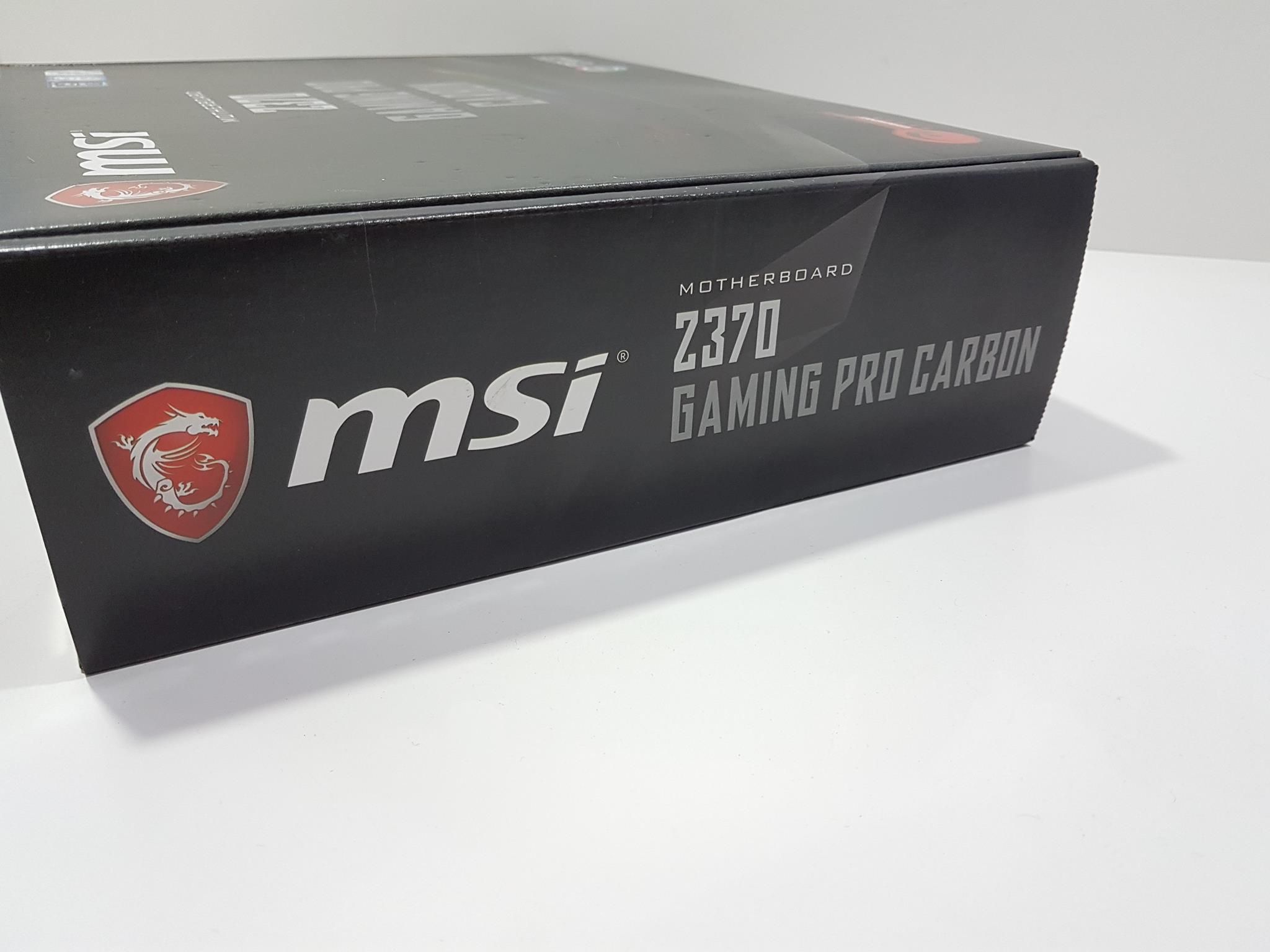
На левой стороне коробки нанесен логотип MSI и название, напечатанное на левой стороне, а также модель материнской платы.

Правая сторона почти идентична левой стороне в макете, за исключением того, что внизу напечатана информационная метка с метками серийного номера, UPC, EAN.

Если открыть коробку, материнская плата окажется внутри антистатического контейнера.
содержание
Следующее включено:
- Руководство пользователя
- Руководство по быстрой установке
- Установочный диск
- Задний щит ввода / вывода
- SLI Bridge
- Этикетка с наклейкой
- Кабели SATA
- 4/3-контактные кабели RGB

Пристальный взгляд
Z370 Gaming Pro Carbon от MSI — это классный дизайн с множеством функций, настроенных на максимальное удовольствие от игры. Это многофункциональная материнская плата, и учитывая объем этих функций в этой цене, это слишком хорошая сделка. Давайте начнем более внимательно смотреть на материнскую плату.

Как видно из названия, на этой материнской плате есть карбоновые покрытия. Сверху на кожухе ввода / вывода имеется типичная карбоновая пленка темного цвета. Средняя часть крышки чипсета имеет карбоновую пленку. Трафарет печатной платы выполнен в черном / сером цветах, и это общее сочетание цветов и карбоновых пленок говорит само за себя. Если взглянуть на материнскую плату в целом, мы увидим 4 порта SATA в стандартном исполнении, в то время как в нижней части также были реализованы два порта. Похоже, этот подход был выбран, чтобы сэкономить место на опциях подключения платы справа, но я не уверен в этом конкретном дизайне. У нас есть два порта USB 2.0, два порта USB 3.1 с одним углом 90 °. Всего видно 6 слотов PCIe. Видны два порта M.2 и 4 слота DIMM. На слотах DIMM и PCIe X16 / x8 видна стальная арматура. Печатная плата имеет форм-фактор ATX размером 30,5 см х 22,5 см и совместима с Microsoft Windows 10. Аудио-решение находится на выделенном слое печатной платы, как и дизайн слотов DIMM. На этой материнской плате также есть зоны освещения, которыми можно управлять с помощью MSI Mystic Lighting. Трассировка проводов выполняется в особой конструкции, которая выглядит очень хорошо лично, но есть один нюанс в этом подходе. Любая небрежность при обращении с материнской платой может легко повредить эти следы, которые приведут к повреждению материнской платы без возможности ремонта. Поэтому будьте осторожны при обращении с доской.

MSI Z370 Gaming Pro Carbon оснащен разъемом Intel LGA1151. Да, тот же сокет с третьей ревизией. В гнездо Z370 могут быть включены процессоры Intel 9-го поколения Core, для которых обновление BIOS является обязательным. Хотя сокет такой же, пользователь не может использовать процессоры Intel серии Skylake и Kabylake на этом сокете. Только сокет Coffeelake и процессоры Intel Core 9-го поколения могут использоваться в этом разъеме. Как видно из названия, в этом сокете используется набор микросхем Intel серии 300, который отличается от набора микросхем серии 100 для Skylake и набора микросхем серии 200 для Kabylake. Розетка имеет четыре предварительно просверленных монтажных отверстия на соседнем участке. Неудивительно, что они облегчают установку процессорного кулера.

Эта материнская плата имеет стильный кожух на задней стороне ввода / вывода, который проходит в направлении стороны MOSFET сверху. Хотя это конструкция с одним корпусом, обратите внимание, что два алюминиевых радиатора под кожухами не соединены друг с другом с помощью какой-либо тепловой трубки. Радиаторы имеют серебристый цвет, что характерно для алюминиевых. Эти радиаторы имеют вырезы и имеют ступенчатую конструкцию, благодаря чему воздушный поток пригодится для контроля общей температуры. Алюминиевый радиатор с верхней стороны имеет тонкую конструкцию, и именно здесь MSI не следовало пропускать радиатор с полным корпусом. Я буду обсуждать это в разделе тестирования при обсуждении мощности и тепловых характеристик. Материнская плата использует 11 фаз питания, хотя я не смог проверить более подробную информацию, например, какой чип PWM VRM используется и использует ли решение удвоители или фактические фазы, хотя, судя по всему. Это связано с ограничением от источника, поэтому я не снял крышку радиатора.

Разъем питания процессора расположен в верхней левой части, что является стандартной реализацией ATX. Перед разъемом EPS расположен разъем RGB. Он помечен как JRGB2. Он имеет 4 контакта и имеет формат контактов + 12 В GRB (5050 RGB). Помните, что это не адресуемый заголовок RGB, поэтому будьте осторожны при подключении устройства RGB. Максимальный номинальный ток составляет 3 А при длине полосы 2 м.

MSI Z370 Gaming Pro Carbon имеет в общей сложности 4 слота DIMM черного цвета. Для конфигурации двух модулей используйте слоты DIMM № 2 и 4 (A2 и B2), начиная с разъема. Эти слоты усилены сталью. Защелки на обоих концах слотов DIMM должны быть открыты для установки ОЗУ, что в отличие от типичной конструкции в наши дни, когда один конец фиксируется, а другой используется для обеспечения установки ОЗУ. Материнская плата поддерживает до 64 ГБ памяти DDR4 с двухканальной архитектурой с использованием небуферизованной памяти без ECC. Максимальная поддерживаемая скорость или частота на этой материнской плате составляет 4000 (OC), что действительно является лучшим предложением и поддерживает Intel XMP. DDR4 Boost напечатан на левой стороне слотов DIMM. Оптимизированные трассировки и полностью изолированная схема памяти обеспечивают идеальную стабильность и производительность на MSI Z370 Gaming Pro Carbon. Эти слоты имеют светодиоды на верхних выемках. Эти светодиоды показывают установленный модуль памяти в каждом слоте. Светодиод не загорится, если в этом слоте не установлена память. В правой нижней части слотов DIMM находится светодиод, помеченный как светодиод XMP. Этот светодиод загорается, если профиль XMP загружен и активирован.

Разъем вентилятора ЦП расположен между слотами DIMM и разъемом ЦП на верхней стороне. Это 4-контактный разъем вентилятора ШИМ. Он помечен как CPU_Fan1. На этой материнской плате нет другого заголовка вентилятора CPU или заголовка CPU_Opt. Расположение этого заголовка позволяет удобно подключить вентилятор кулера к источнику питания.

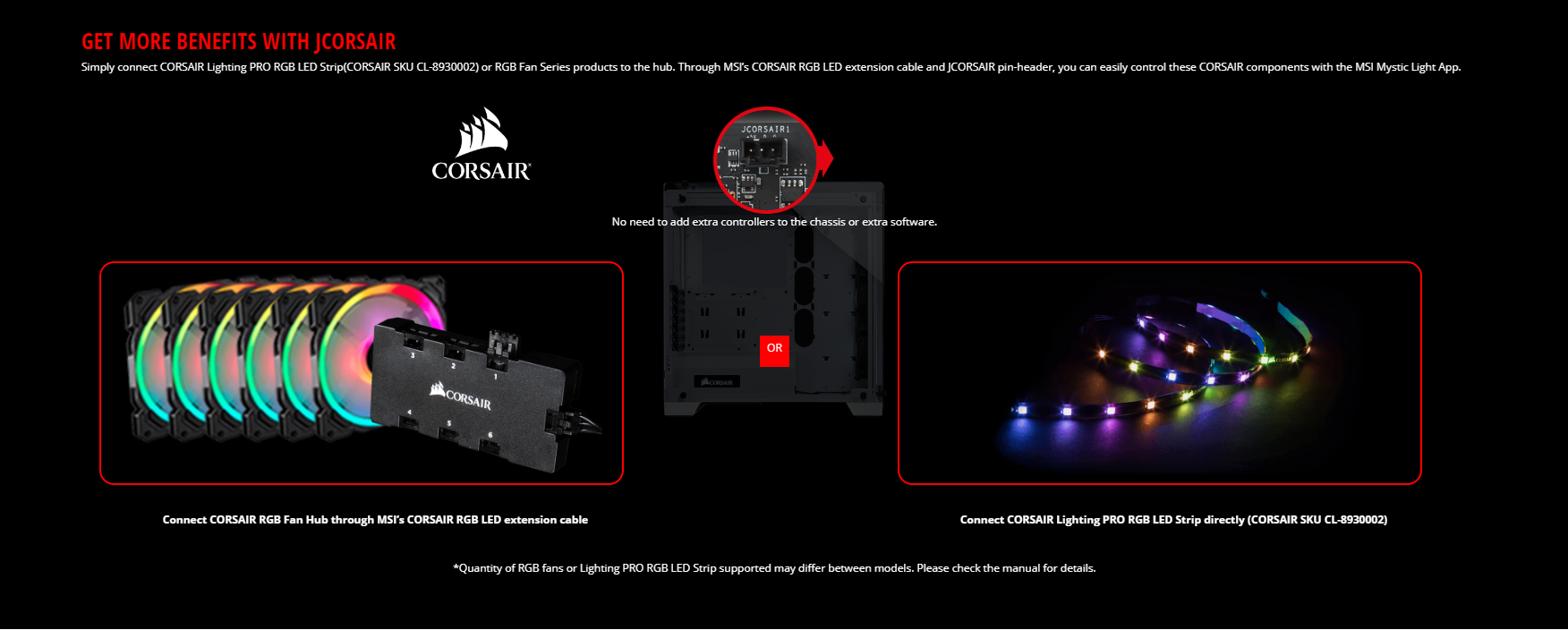
В верхней правой части материнской платы есть заголовок, помеченный как JCORSAIR1. Он имеет формат вывода + 5 В DG (3-контактный разъем, адресуемый RGB) и используется для размещения множества осветительных устройств Corsair RGB, таких как Node Pro, Commander Pro, которые позволят пользователю контролировать и синхронизировать эти устройства с помощью MSI Mystic Lighting. Чтобы восполнить это, MSI объединила свой собственный RGB-кабель, который соединяет устройства Corsair с портом JCORSAIR. Для меня это что-то новое, и я ценю этот подход, так как многие люди спрашивают, как синхронизировать устройства Corsair с решением освещения материнской платы, и я думаю, что другие производители должны принять к сведению эту реализацию.

У нас есть разъем 24 ATX, расположенный на правой стороне слотов DIMM. Он помечен как ATX_PWR1. Есть еще два заголовка к правой стороне разъема ATX. Самым верхним является 4-контактный коллектор насоса, помеченный как Pump_Fan1. К этому разъему пользователь может подключить кабель питания насоса своей петли или насоса AIO. Заголовок PWM ниже этого заголовка насоса помечен как Sys_Fan4, что указывает на то, что на этой материнской плате имеется 4 разъема для системных вентиляторов в дополнение к разъемам для центрального процессора и вентилятора.

На левой стороне разъема питания ATX находятся два разъема USB 3.1. Один из них реализован под углом 90 °. Они помечены как JUSB3 и JUSB4. Далее к ним у нас есть 4 порта SATA, помеченные как SATA 1_2 и SATA 3_4. Они оценены 6 Гбит / с. Материнская плата поддерживает RAID 0,1,5 и 10. С левой стороны у нас есть ШИМ-заголовок Sys_Fan3.

Из того, что мы видим на правой стороне слотов DIMM, мы имеем однофазный VRM с памятью, использующий MOSFET с одной высокой и двумя низкими конфигурациями.

Эта материнская плата не имеет светодиода отладки для отображения кодов, которые очень полезны при устранении неполадок в случае, если что-то пойдет не так. Точно так же у нас нет четкой выделенной кнопки CMOS на задней панели ввода-вывода или на плате, а имеется конфигурация с двумя контактами. Тем не менее, MSI реализовала то, что они называют EZ Debug LED. На правой стороне разъема питания ATX расположены 4 светодиода. Они помечены как CPU, DRAM, VGA, BOOT в том порядке, начиная сверху. Это механизм устранения неполадок, представленный на этой материнской плате. В случае любой проблемы или ошибки соответствующий светодиод будет гореть непрерывно, пока проблема не будет решена. Это была моя претензия к производителям материнских плат относительно того, насколько дорогим будет светодиод отладки, который мы увидим только в высококлассных предложениях!

Давайте рассмотрим нижние возможности подключения материнской платы MSI Z370 Gaming Pro Carbon. Начиная с правой стороны, у нас есть заголовок освещения JRAINBOW1. Как видно из названия, это адресуемый RGB-заголовок, использующий формат вывода + 5V, D ,, G. Пользователь может подключить адресные светодиодные ленты RGB, используя WS2812B с максимальной мощностью 3А. У нас есть еще два порта SATA, помеченные как SATA 5 и 6 на левой стороне заголовка ARGB. Далее у нас есть два 9-контактных USB-разъема с маркировкой JUSB1 и JUSB2.
Далее у нас есть два разъема на передней панели, обозначенные как JFP1 и JFP2. Если вам интересно, почему два, то JFP1 будет размещать системные кабели передней панели вашего корпуса, за исключением динамика. Динамик должен быть подключен к JPF2. В комплекте с этой материнской платой нет аксессуаров, которые облегчили бы установку кабелей системной панели к разъему на передней панели. Даже у материнской платы Gigabyte Z370 HD3 Ultra Durable она есть! Далее у нас есть кнопка Demo LED и заголовок LED Power Input, помеченные как DEMOLED1 и JPWRLED1. Прямо над кнопкой DEMOLED1 также имеется двухконтактная перемычка с маркировкой JSEL1. Они используются ритейлерами для демонстрации светодиодных световых эффектов на борту. Если JSEL1 короткий, то нажатие кнопки «Demo» изменит цвета в зонах освещения на борту. Если эта перемычка открыта, то нажатие кнопки «Demo» изменит световые эффекты.
Далее у нас есть 11-контактный заголовок TPM, за которым следует заголовок вентилятора Sys_Fan2. Далее у нас есть RGB-заголовок освещения JRGB1 с использованием + 12V, G, R, B. контактного формата. MSI Z370 Gaming Pro Carbon имеет два + 12V RGB-разъема освещения и один + 5V адресуемый RGB-разъем освещения. Аудио разъем на передней панели расположен с левой стороны.

Расположение перемычки CMOS неудобно, так как она расположена между первым слотом PCIe 3.0 x16 / 18 полной длины и вторым слотом PCIe x8 полной длины. Использование графической карты с шириной слота 2,5 или более покроет эту перемычку, и пользователю придется извлечь графическую карту, чтобы получить к ней доступ. Он помечен как JBAT1. На задней панели ввода / вывода нет специальной кнопки CMOS. Чтобы очистить CMOS для сброса настроек, выключите компьютер, отсоедините его от источника питания и коснитесь обоих контактов чем-то вроде наконечника отвертки или с помощью перемычки, если она доступна, для короткого замыкания. Снимите перемычку или отвертку и включите компьютер.

Материнская плата MSI Z370 Gaming Pro Carbon использует чип Nuvoton NCT6795D-M в качестве супер-контроллера контроллера ввода-вывода. Чипы Nuvoton 3947SA расположены рядом с каждым разъемом вентилятора.
USB-порты
MSI Z370 Gaming Pro Carbon использует чипсет ASMedia ASM3142 для обеспечения USB-подключения в дополнение к поддержке USB от чипсета Intel Z370. 1 порт USB 3.1 Gen-2, Type-C и 1 порт USB 3.1 Gen-2, порты типа A на задней панели ввода-вывода от чипсета ASMedia. 8 портов USB 3.1 Gen-1 с четырьмя портами Type-A на задней панели ввода-вывода и 4 раза от средней платы от чипсета Intel. Аналогичным образом, 6 портов USB 2.0 с двумя разъемами на задней панели ввода-вывода и четырьмя на средней плате — от набора микросхем Intel.
Слоты PCIe

Материнская плата MSI Z370 Gaming Pro Carbon имеет в общей сложности 6 слотов PCIe 3.0. Три слота имеют рейтинг PCIe 3.0 X1. Есть только один выделенный слот PCIe 3.0 X16, который электрически подключен к разъему процессора. Второй полный слот PCIe 3.0 — x8, тогда как третий полный слот — X4. Третий электрически подключен к чипсету. Материнская плата поддерживает двустороннюю SLI от Nvidia и трехстороннюю Crossfire от AMD. Слоты X16 и X8 имеют усиленную сталь, что обеспечивает дополнительную прочность для работы с тяжеловесной видеокартой. Защита от электромагнитных помех также предоставляется. В двухстороннем SLI оба слота будут в конфигурации x8 / x8. Эти слоты имеют светодиодные индикаторы. Красный цвет на светодиоде означает, что первый слот находится в режиме x16. Белый цвет будет означать сочетание скорости, например, x8 / x8 или x8 / x4.
аудио

MSI Z370 Gaming Pro Carbon использует кодек Realtek ALC1220, поддерживающий звук высокой четкости и 2/4 / 5.1 / 7.1 каналов. Имеет поддержку вывода S / PDIF. Аудио раздел реализован на двух специализированных многоуровневых печатных платах. Audio Boost 4 питается от защищенного от электромагнитных помех звукового процессора High Definition со встроенным ЦАП, обеспечивающего самое высокое качество звука как в стереофоническом, так и в объемном звучании. Он поддерживает SNR / 32-бит в 120 дБ и поддерживает воспроизведение дисков DSD Super Audio CD. запись (в 64 раза лучше, чем обычное качество CD). Встроенный специальный усилитель для наушников вознаграждает аудиофилов наушниками с сопротивлением до 600О, обеспечивая качество звука студийного уровня с игрового ПК. Audio Boost 4 автоматически определяет оптимальный импеданс для ваших наушников и регулирует выход для наилучшего качества звука. Благодаря использованию золотистых аудиоконденсаторов для фронтального выхода обеспечивается высокое качество звучания с исключительной акустикой и реалистичностью для наушников студийного уровня. Схема использует аудио конденсаторы Chemi-Con. На задней панели расположены золотистые аудиоразъемы, обеспечивающие наилучший выходной сигнал с минимальными искажениями. Использование золота также предотвращает коррозию или окисление в долгосрочной перспективе, что может повлиять на качество сигнала.
В основе своей звуковой технологии MSI использует технологию звука Nahimic. Эта технология известна своим качеством и точностью в проектах, предпринимаемых военной и авиационной промышленностью. Уникальные функции, в том числе звуковой трекер, который наглядно показывает, где враги шумят в игре, действительно позволяют геймеру одержать верх на поле битвы. Audio Boost работает как выделенная звуковая карта, будучи физически изолированным от остальной части материнской платы, чтобы обеспечить максимально чистый аудиосигнал. Яркая рамка, освещенная светодиодами, демонстрирует и защищает аудиосистему Hi-Fi.
Подключение к локальной сети
MSI Z370 Gaming Pro Carbon использует сетевой адаптер Intel с контроллером локальной сети 1219-V. Этот контроллер рассчитан на гигабит, следовательно, он поддерживает скорость передачи данных до 1000 Мбит / с. На задней панели ввода / вывода находится один порт LAN. Он имеет два светодиода в верхней левой и правой сторон. Левый боковой индикатор показывает статус соединения / активности. Если он отключен, то ссылка отсутствует, в случае успешной ссылки она станет желтой, а мигание покажет активность. Правый светодиодный индикатор показывает скорость соединения. Если он выключен, то у нас соединение 10 Мбит / с. Зеленый будет означать соединение со скоростью 100 Мбит / с, а оранжевый будет означать соединение со скоростью 1 Гбит / с.
Порт M.2

MSI Z370 Gaming Pro Carbon имеет два слота M.2, обозначенные как M2_1 и M2_2. В верхнем слоте справа под разъемом ЦП находится M2_1, и он имеет экран M.2 для контроля тепловых характеристик привода M.2. Этот щит имеет красиво оформленную верхнюю крышку, которая хорошо вписывается в общую тему материнской платы. Оба слота поддерживают тип M-Key с поддержкой до PCIe 3.0 x4, а также SATA 6 Гбит / с. M2_1 поддерживает запоминающие устройства типа 2242/2260/2280/22110. M2_2 поддерживает запоминающие устройства типа 2242/2260/2280. Память Intel Optane поддерживается на обоих слотах, а также на дисках U.2 с использованием хост-карты Turbo U.2. Существуют определенные ограничения с точки зрения доступных разъемов SATA в зависимости от используемых накопителей. Вот краткое изложение возможных комбинаций:
- Если одновременно подключено 1 SSD M.2 PCIe и 1 SSD M.2 SATA, то порт SATA № 5 будет отключен.
- Если одновременно подключены 2 SSD-накопителя M.2 SATA, разъемы SATA 1 и SATA 5 будут отключены.
- Если одновременно подключены 2 SSD-накопителя M.2 PCIe, разъемы SATA 5 и SATA 6 будут отключены.
- Если подключен 1x M.2 PCIe SSD, все разъемы SATA будут доступны для подключения.
BIOS
MSI Z370 Gaming Pro Carbon использует Click BIOS 5. BIOS — это UEFI AMI, использующий ACPI 6.0 и SMBIOS 3.0. Существует один флэш-чип на 128 Мбайт, на котором установлен BIOS. На этой материнской плате нет двойного BIOS. Многоязычная поддержка доступна в BIOS.
Тепловой контроль и решение для охлаждения
Эта материнская плата имеет в общей сложности 6 разъемов для вентиляторов. Одним из них является выделенный заголовок CPU_Fan1, расположенный в верхней правой части сокета ЦП, и по умолчанию он находится в режиме ШИМ. Самым верхним заголовком на правой стороне печатной платы является заголовок Pump_fan1, который по умолчанию также находится в режиме ШИМ. Остальные заголовки помечены как Sys_Fanx, где x показывает номер, соответствующий заголовку no на доске. Эти заголовки по умолчанию находятся в режиме постоянного тока, что довольно странно. Все эти заголовки 4-контактные. Пользователь может переключать тип заголовка с DC на PWM и наоборот из BIOS. Это показывает, что контроль DC также доступен на этих заголовках. В BIOS есть специальный раздел «Монитор оборудования», который позволяет пользователю контролировать температуру процессора и соответственно изменять тип управления и скорость подключенных вентиляторов. Приятно знать, что на этой материнской плате есть датчик температуры VRM. Аппаратный монитор будет обсуждаться в разделе BIOS позже.
Компоненты питания
MSI Z370 Gaming Pro Carbon имеет 11 фаз питания. Полностью цифровая схема питания обеспечивает более быструю и неискаженную подачу тока в ЦП с высокой точностью. Создание идеальных условий для разгона процессора. Предотвращает возможное короткое замыкание процессора и других важных компонентов. MSI Z370 Gaming Pro Carbon использует титановые дроссели, которые работают намного круче и обеспечивают повышение энергоэффективности на 30%, обеспечивая лучший разгон и стабильность. Используются темные конденсаторы с более низким сопротивлением эквивалентной серии (ESR) и увеличенным сроком службы более 10 лет. Специальная конструкция сердечника позволяет темному дросселю работать при более низкой температуре, обеспечивая лучшую энергоэффективность и стабильность.
Задняя панель ввода / вывода
- 1 порт PS / 2 для клавиатуры / мыши
- 2 порта USB 2.0
- 1x порт дисплея
- 1x USB 3.1 Gen-2 Type-A VR-Ready порт
- 1x USB 3.1 Gen-2 Type-C VR-Ready порт
- 2 порта USB 3.1 Gen-1 VR-Ready
- 1x порт HDMI
- 1x LAN порт
- 2 порта USB 3.1 Gen-1
- Аудио порты с оптическим S / PDIF

Вот помеченная схема материнской платы.

Вот изображение задней стороны материнской платы.

BIOS
Это мой первый раз с материнской платой MSI, и я должен сказать, что я нашел интерфейс и макет BIOS удобным и интуитивно понятным, так как я не обнаружил никаких трудностей с поиском нужной настройки и опций в один клик для новичка. пользователи находятся на.
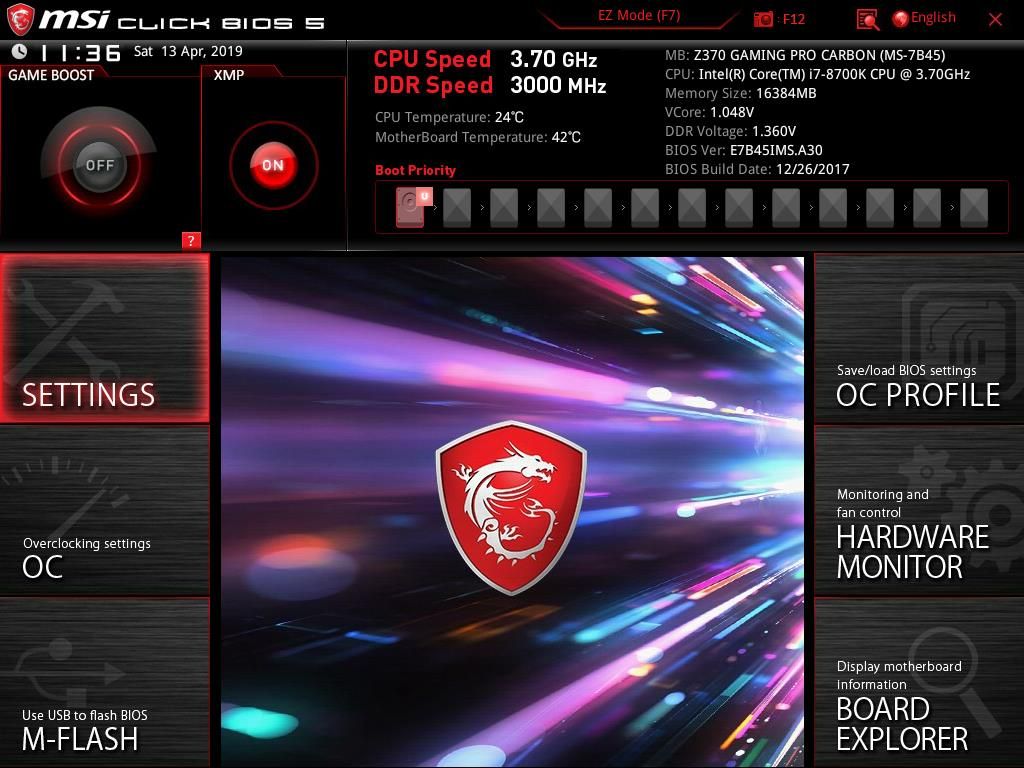
Основной интерфейс имеет сводную информацию о системе, отображаемой в верхней правой части. Есть две кнопки на левой стороне. Один для Game Boost, который отключен по умолчанию, а другой — XMP, который также отключен по умолчанию. Пользователь может нажать на кнопку XMP, чтобы загрузить профиль XMP в комплект DDR4 системы. Это так просто! Game Boost немного разгонит процессор и загрузит настройки производительности системы, что повысит игровую производительность. Это как разгон в один клик. Общие параметры и настройки были разделены на 6 различных категорий, которые отображаются слева и справа от логотипа MSI в главном разделе. Информация о приоритете загрузки представлена в виде наглядного пособия в верхней части сводки. Он будет отображать устройства в первом предпочтении загрузки, втором предпочтении загрузки и так далее.
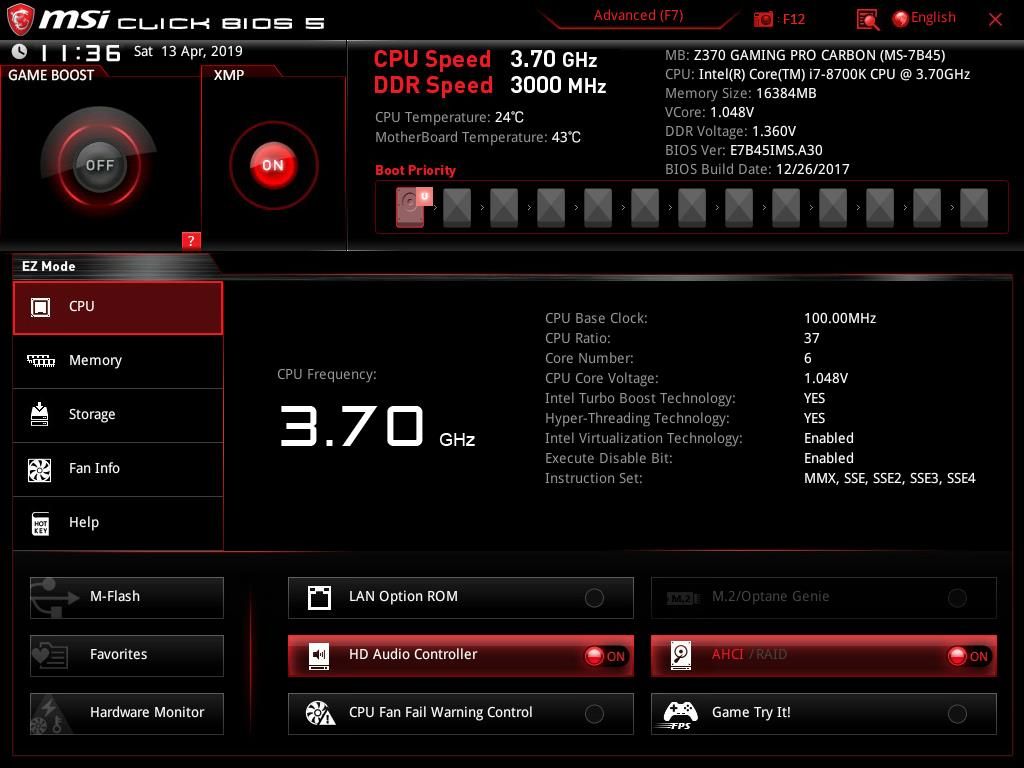
Нажатие F7 загрузит режим Easy (EZ), который удобен для начинающих пользователей. В этом интерфейсе верхний макет такой же, как в расширенном режиме. Нажатие на CPU покажет информацию, связанную с CPU.
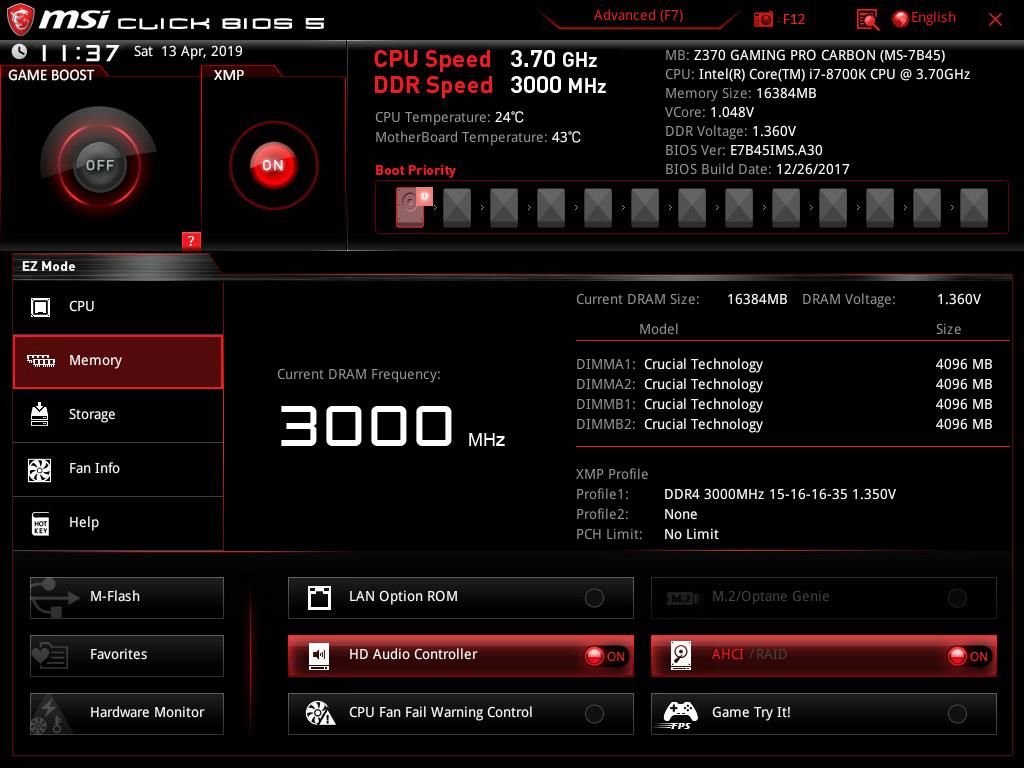
При щелчке по памяти отобразится информация о системной памяти, такая как заполненные слоты DIMM, информация о XMP, скорость / частота набора, производитель набора, емкость и напряжение DRAM и т. Д.
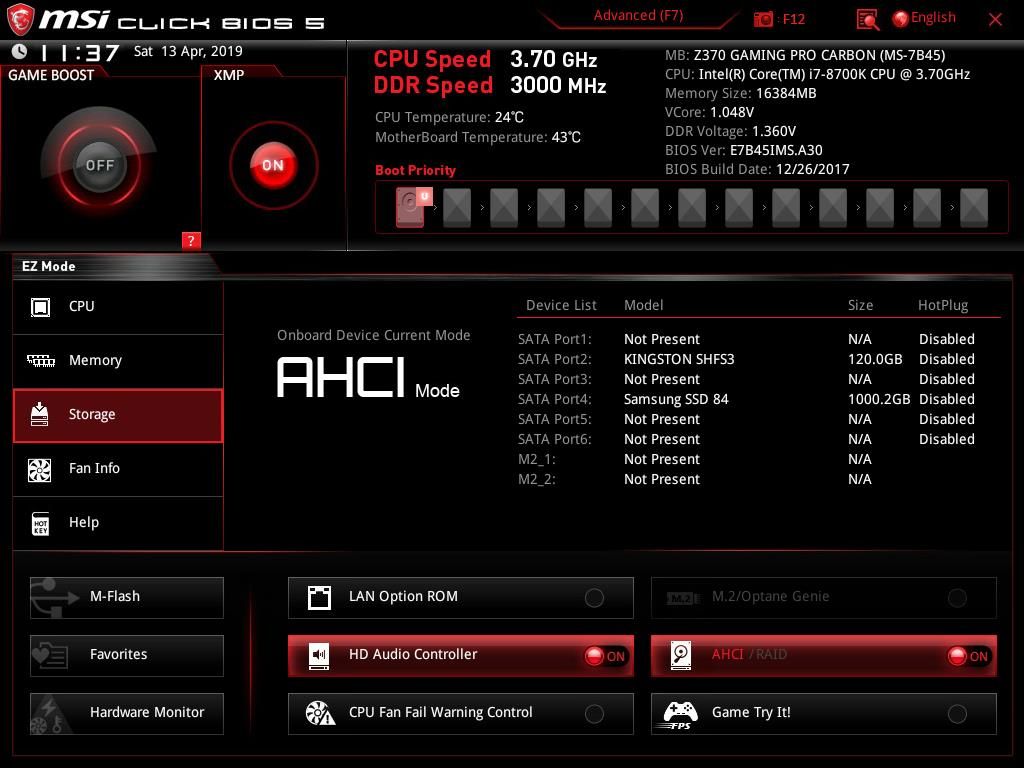
Хранилище будет перечислять подключенные устройства SATA на соответствующих портах SATA. AHCI — режим встроенного устройства по умолчанию.
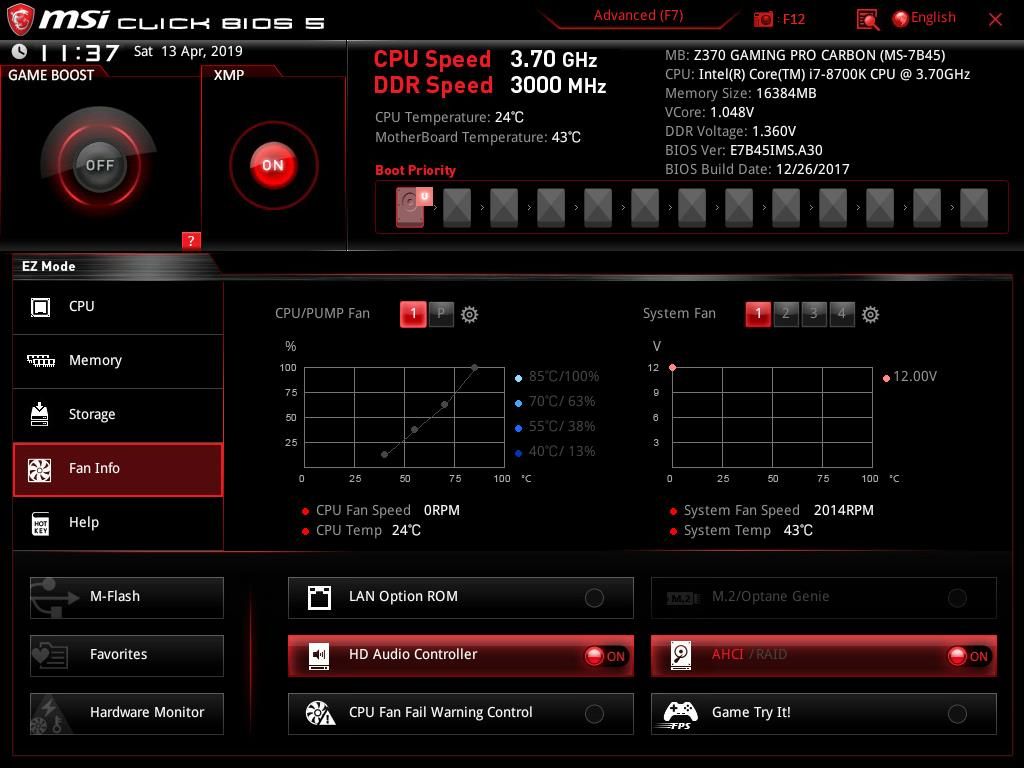
Информация о поклонниках покажет графики подключенных вентиляторов к заголовкам вентиляторов материнской платы. При нажатии на цифры 1,2,3,4 загрузится график для каждого из выбранных заголовков. Пользователь также может изменить настройки вентилятора.
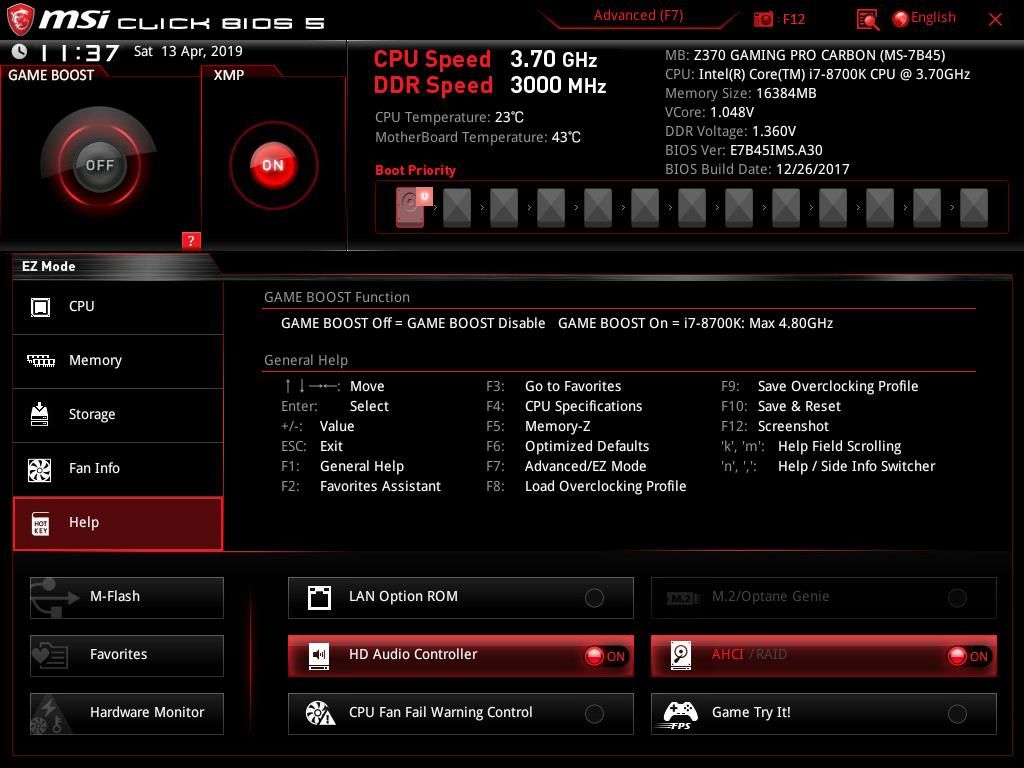
Справка покажет список ярлыков и их описания. Чтобы сделать снимок текущего интерфейса BIOS, пользователь должен нажать F12. Файловая система FAT32 необходима на USB-накопителе, без которого снимок не будет сохранен. Формат файла по умолчанию для этих изображений — BMP (Bitmap), что вполне очевидно. Обратите внимание, что система показывает, что наш Intel i7 8700k может быть установлен на частоте 4,8 ГГц в режиме Game Boost. Это основано на их собственном алгоритме и связанных настройках. Пользователь все еще может вручную разогнать процессор. Я использую тот же чип, который использовался для тестирования других материнских плат на чипсете Z370, и он достиг 5,0 ГГц на всех. 5,1 ГГц также возможно для нашего чипа при условии адекватного решения охлаждения. Я упоминаю об этом, чтобы пользователи знали, что 4,8 ГГц — это не предел чипа.
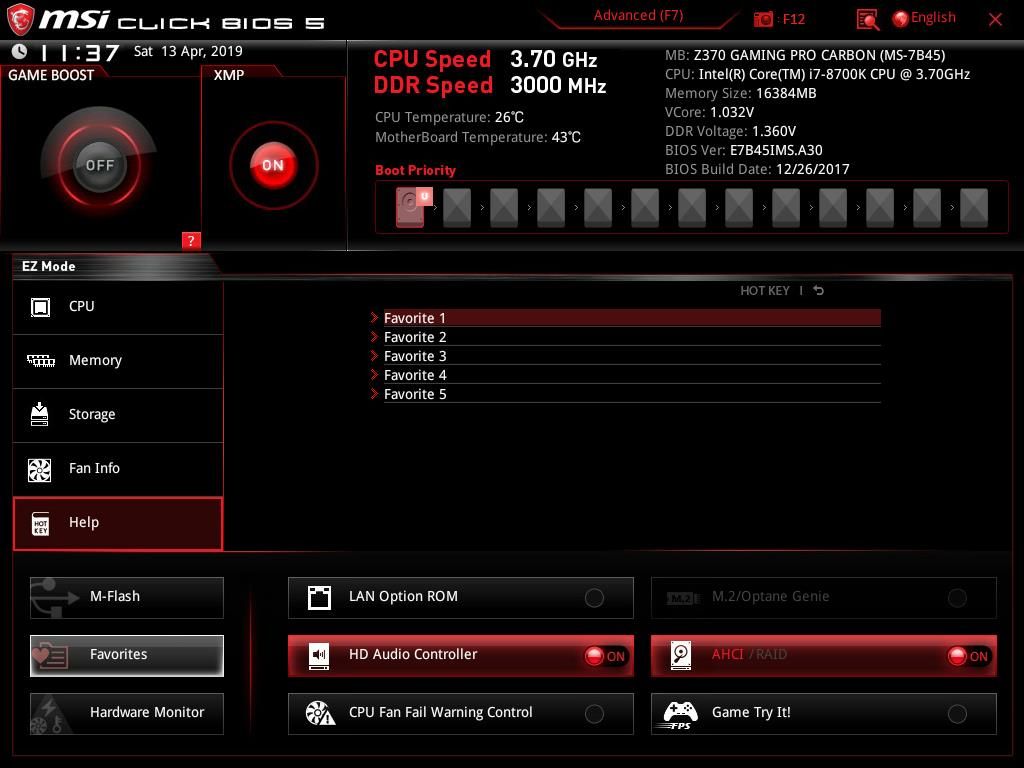
У нас есть дополнительные кнопки на нижней панели режима EZ. При нажатии на избранное загрузится список сохраненных настроек избранного. Пользователь может сохранить до 5 различных списков избранного, каждый из которых имеет свои соответствующие настройки. Идея Favorite состоит в том, чтобы легко получить доступ к часто используемым настройкам. Пользователь может отключить / включить встроенный контроллер HD Audio, AHCI / RAID, выбрать / отменить выбор M.2 / Optane Genie и другие параметры и т. Д.
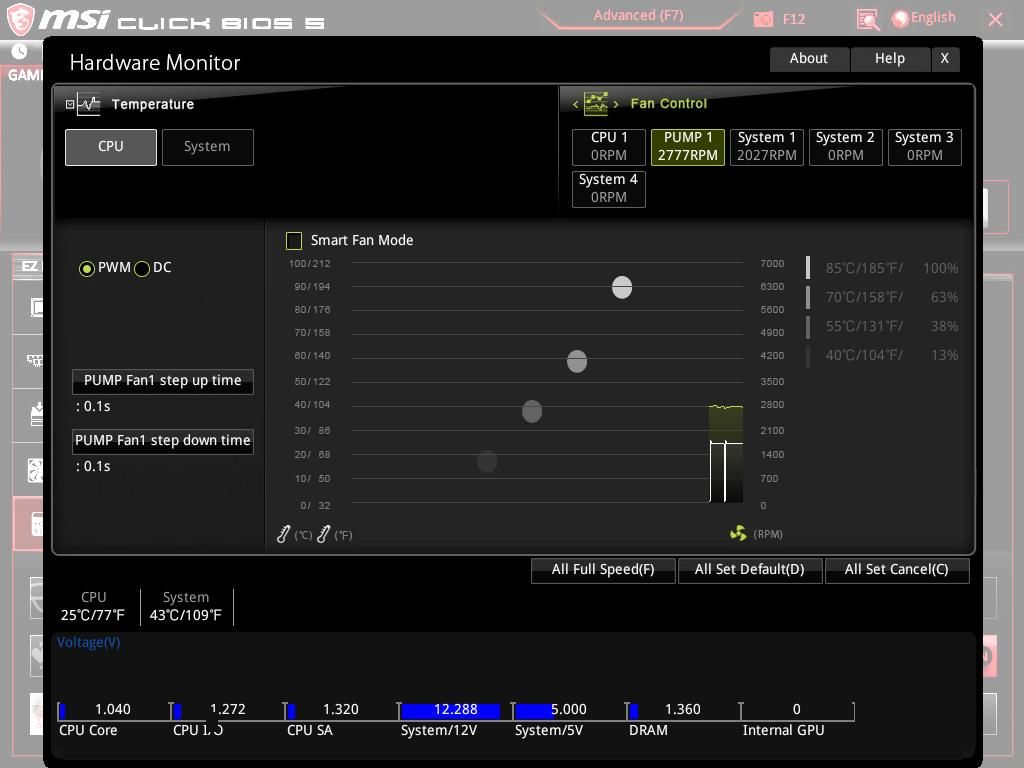
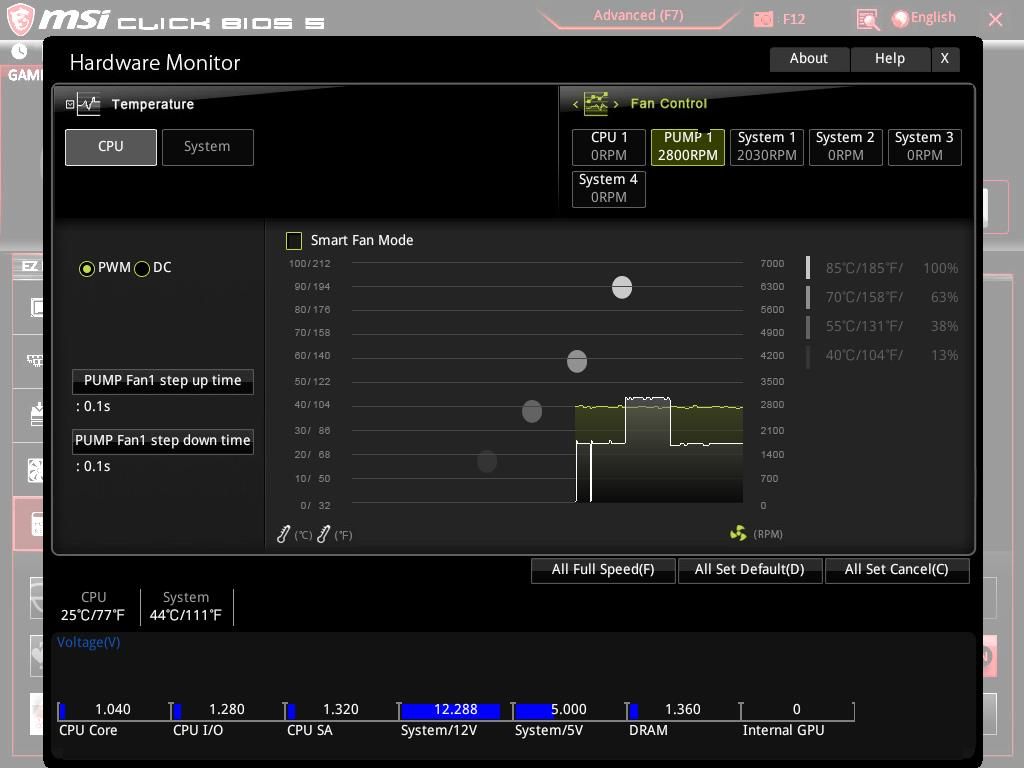
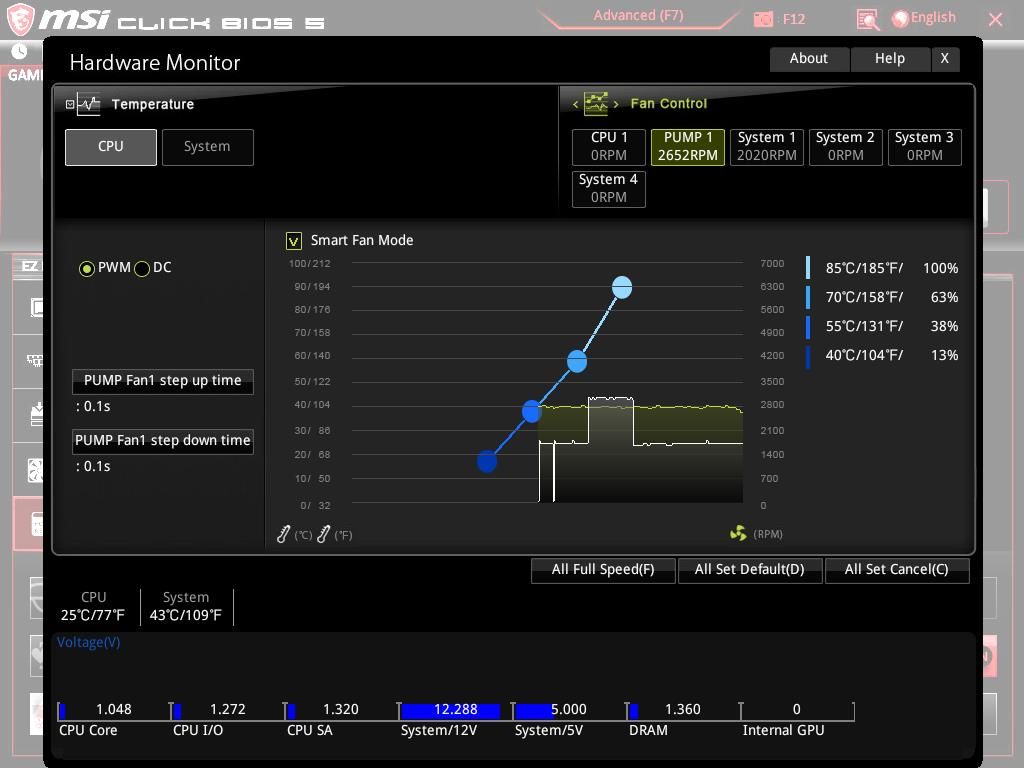
Нажатие на Hardware Monitor загрузит другой интерфейс с множеством опций для настройки скорости вентиляторов, подключенных к заголовкам вентиляторов. Заголовок вентилятора ЦП показан отдельно, тогда как заголовки системного вентилятора показаны как Система 1, Система 2, Система 3, Система 4. Каждый заголовок может быть установлен в режим ШИМ / DC в зависимости от типа вентилятора, подключенного к соответствующему заголовку. Пользователь может установить параметры скорости увеличения и уменьшения скорости каждого заголовка вентилятора. Пользователь может заставить все вентиляторы работать на полной скорости, что можно сделать одним щелчком мыши. Точно так же их можно настроить на запуск по умолчанию или отменить загруженные настройки. Режим Smart Fan позволит пользователям настраивать профиль кривой вентилятора для каждого вентилятора в соответствии с требованиями. Для такого пользователя, как я, который любит управлять вентиляторами из BIOS, MSI хорошо поработал. В нижней части интерфейса отображаются показания напряжения. Температуры указаны в ° C / ° F.
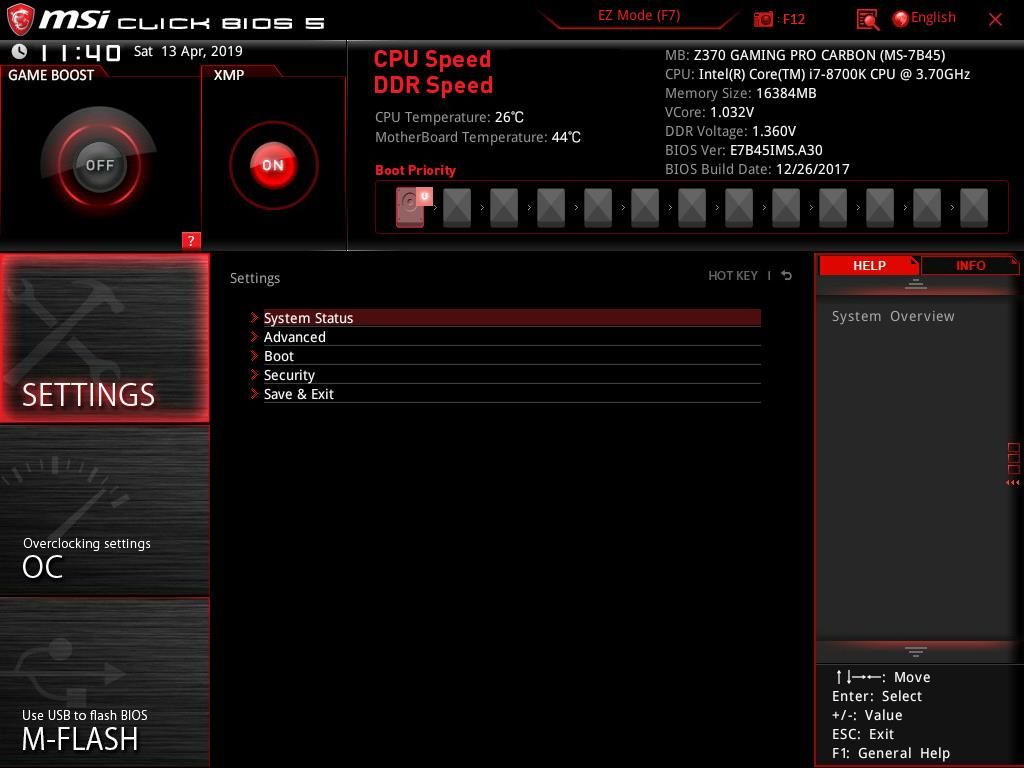
Повторное нажатие клавиши F7 загрузит расширенный режим с множеством опций для опытных пользователей. Нажав на кнопку «Настройки», вы увидите соответствующие настройки в средней панели.
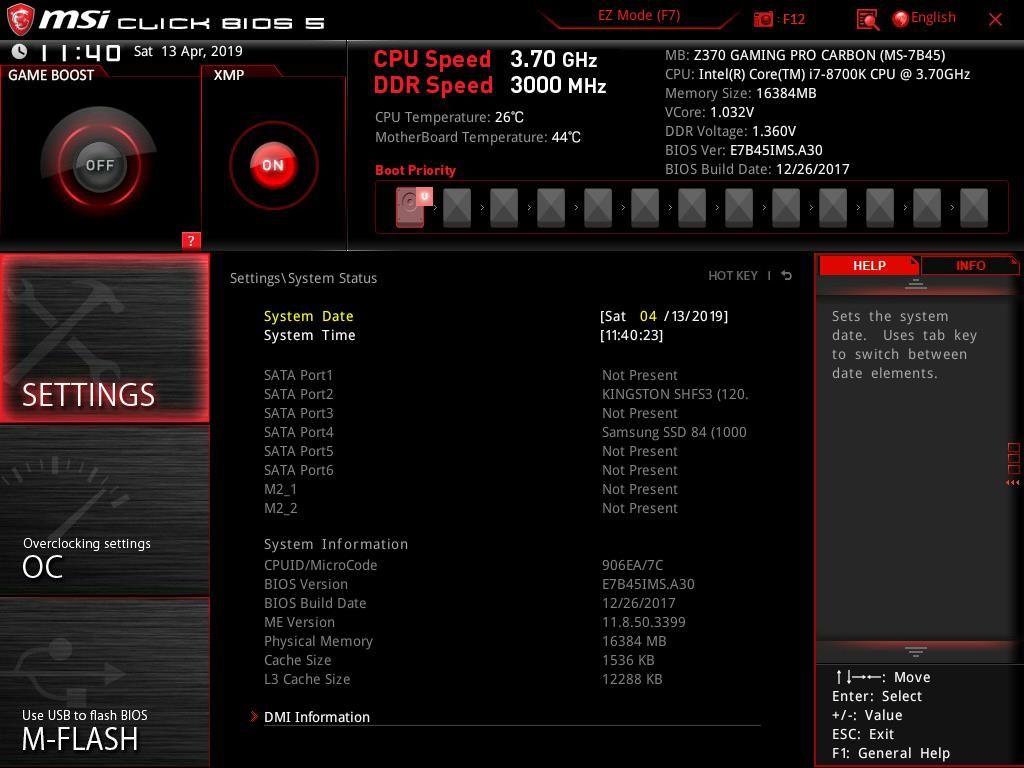
Если щелкнуть Состояние системы, отобразится сводная информация о системе на данный момент.
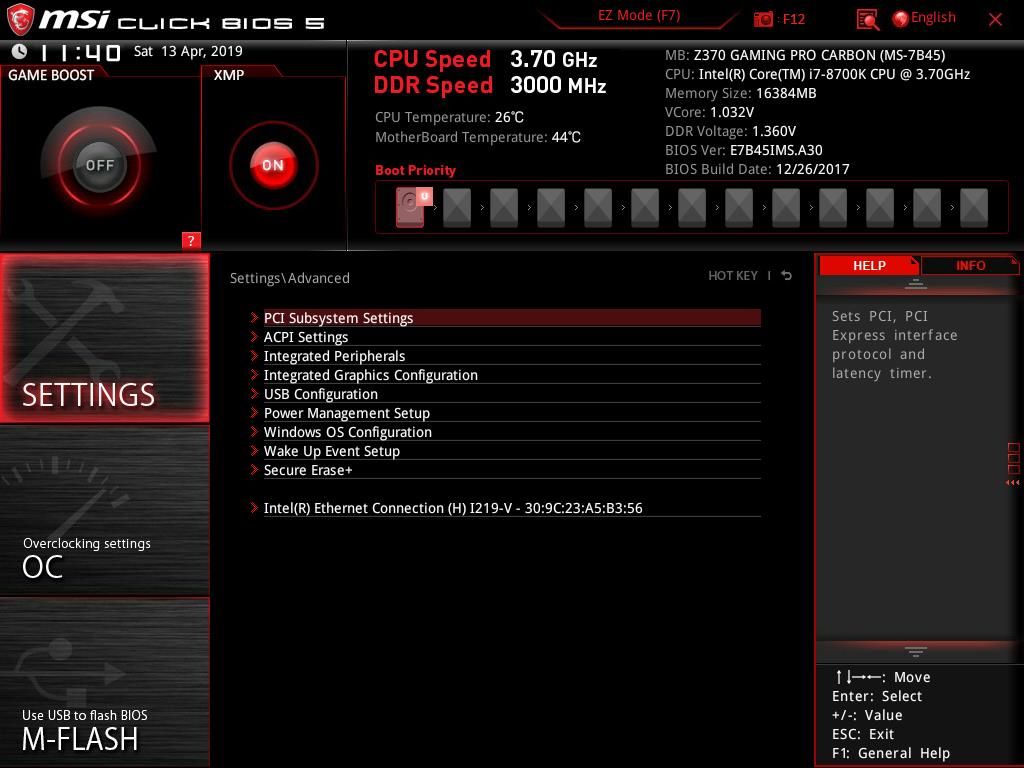
Нажатие на Advanced загрузит дополнительные параметры. У нас есть PCI, ACPI, управление питанием, конфигурация встроенной периферии, безопасное стирание, запуск Wake Up Event, настройки порта Intel LAN в меню Advanced. Это один из немногих других параметров, к которым пользователю потребуется доступ при настройке системы.
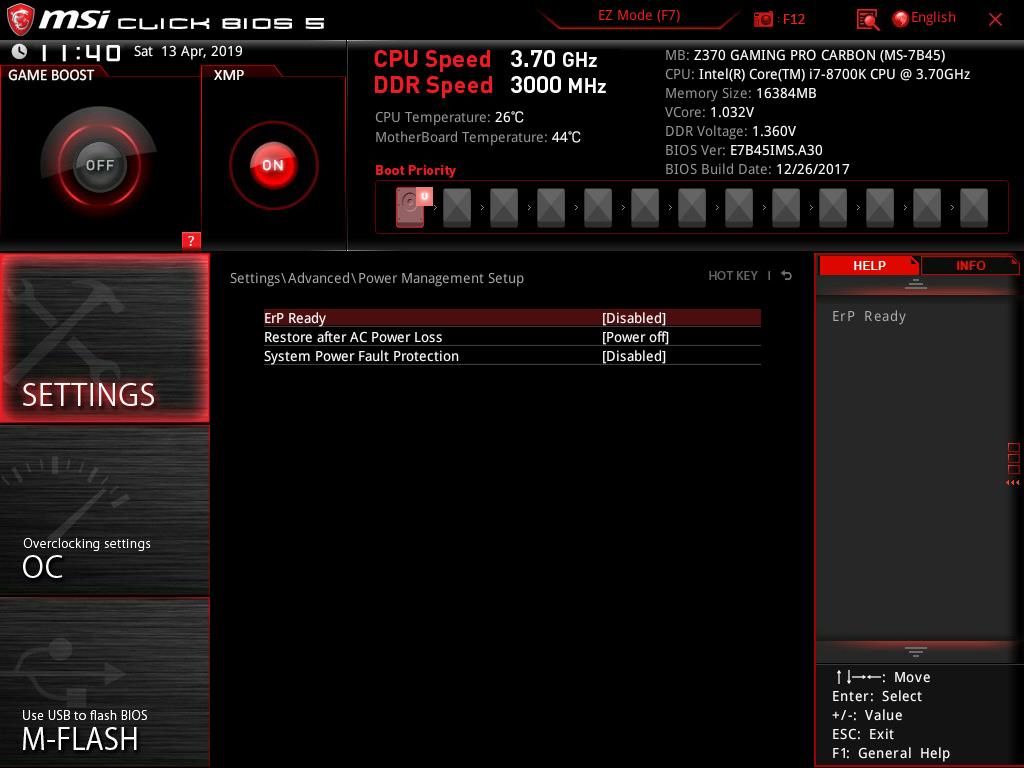
Если вам интересно, какую опцию использовать для включения ПК, как только питание будет восстановлено, тогда Настройка управления питанием в меню «Дополнительно» для вас. Установите для параметра «Восстановление после потери питания переменного тока» значение «Включено».
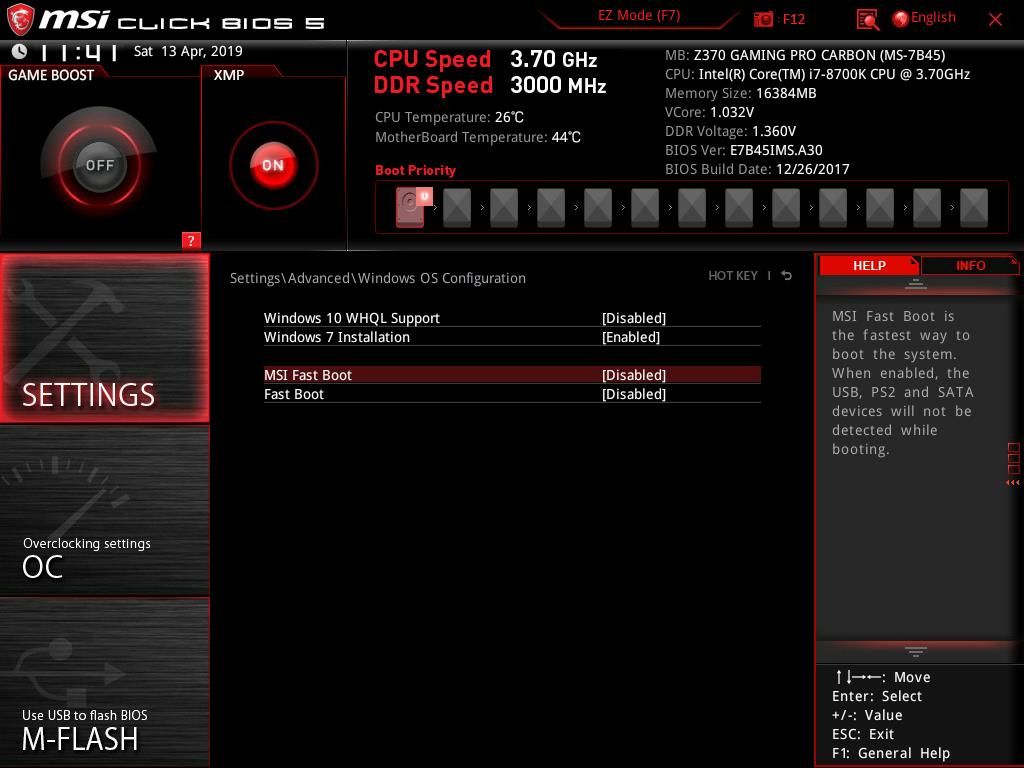
Параметр быстрой загрузки находится в разделе «Конфигурация ОС Windows» в меню «Дополнительно». Помимо быстрой загрузки, есть также опция быстрой загрузки MSI, которая не обнаруживает устройства SATA, PS2 и USB, чтобы предоставить пользователям большую скорость загрузки.
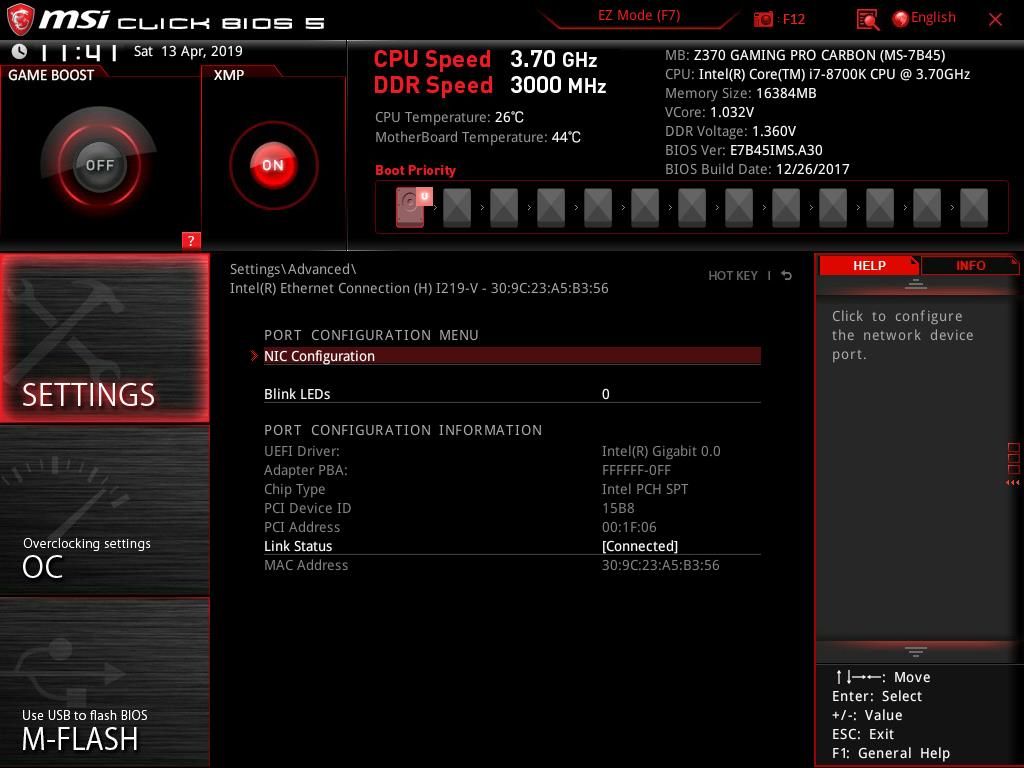
Доступ к конфигурации NIC можно получить через меню Advanced / Intel Ethernet Connection.
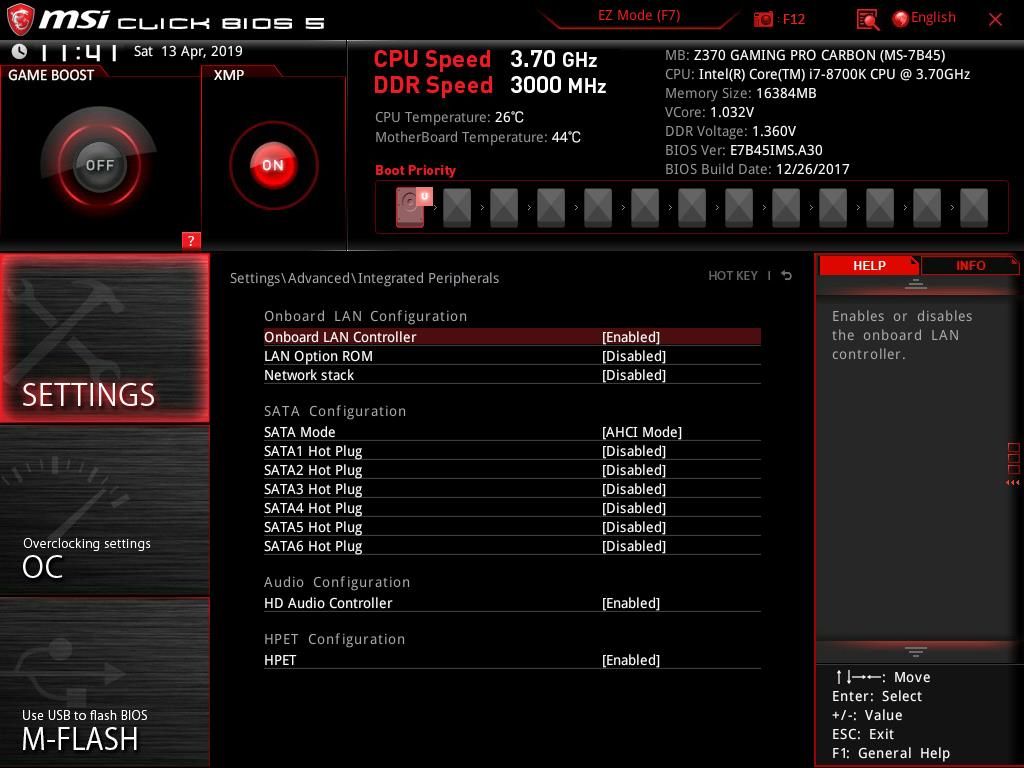
Доступ к настройкам, связанным с встроенными периферийными устройствами, можно получить через меню «Расширенные / Встроенные периферийные устройства».
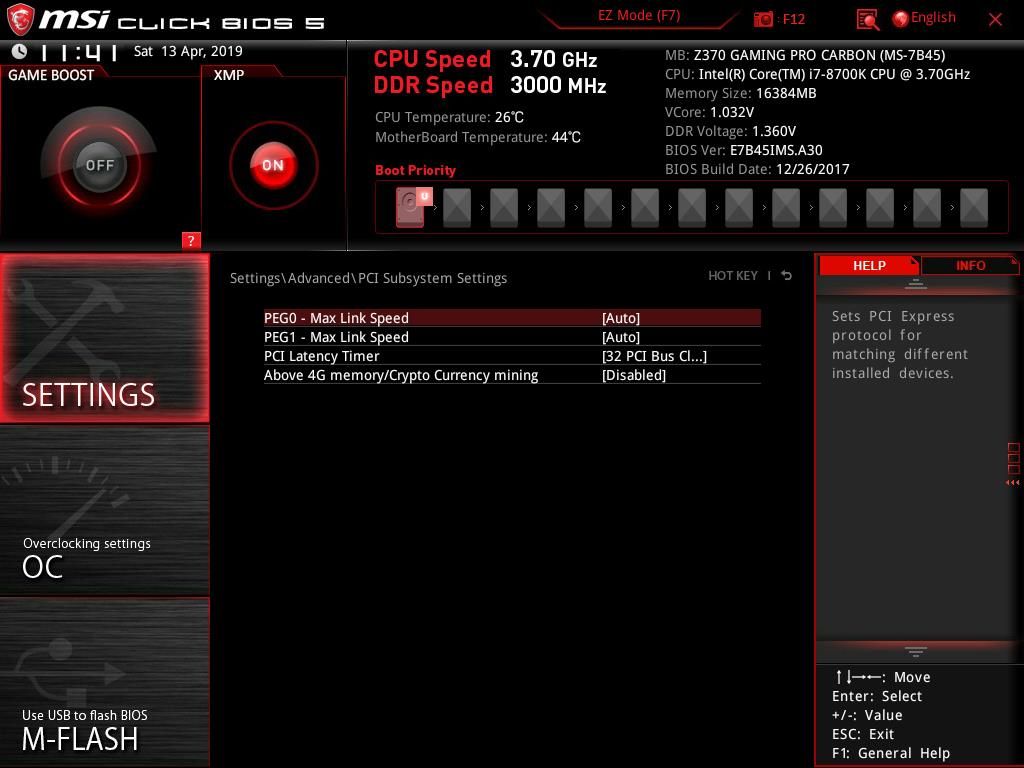
Доступ к настройкам, связанным с PCIe, можно получить в разделе «Дополнительные настройки / Настройки подсистемы PCI».
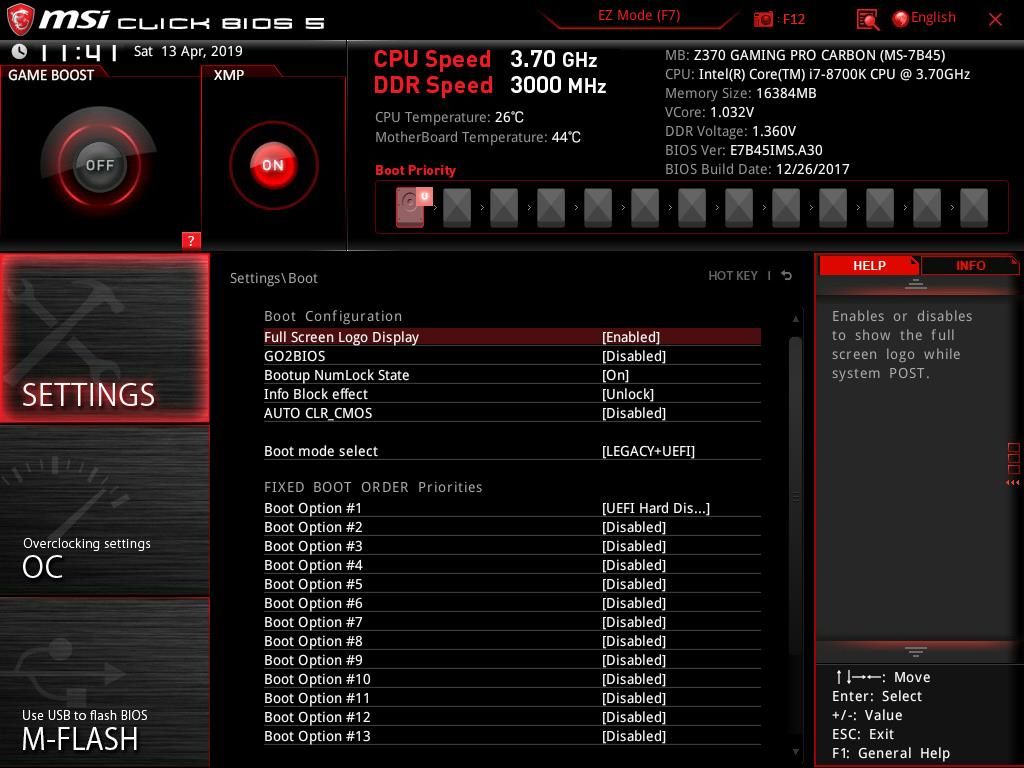
Настройки, связанные с загрузкой, находятся в меню «Настройки». Пользователь может настроить параметры загрузки, такие как отображение логотипа загрузки, выбор режима загрузки [UEFI, Legacy или оба], состояние NumLock во время загрузки и т. Д. В разделе «Приоритет фиксированного порядка загрузки» можно определить до 13 приоритетов порядка загрузки. Это довольно странно, поскольку пользователю приходится проходить через 13 вариантов, которые, прямо скажем, не нужны в наши дни, так как нас интересует только загрузочный диск Windows. Тем не менее, пользователь имеет до 13 вариантов, если это необходимо.
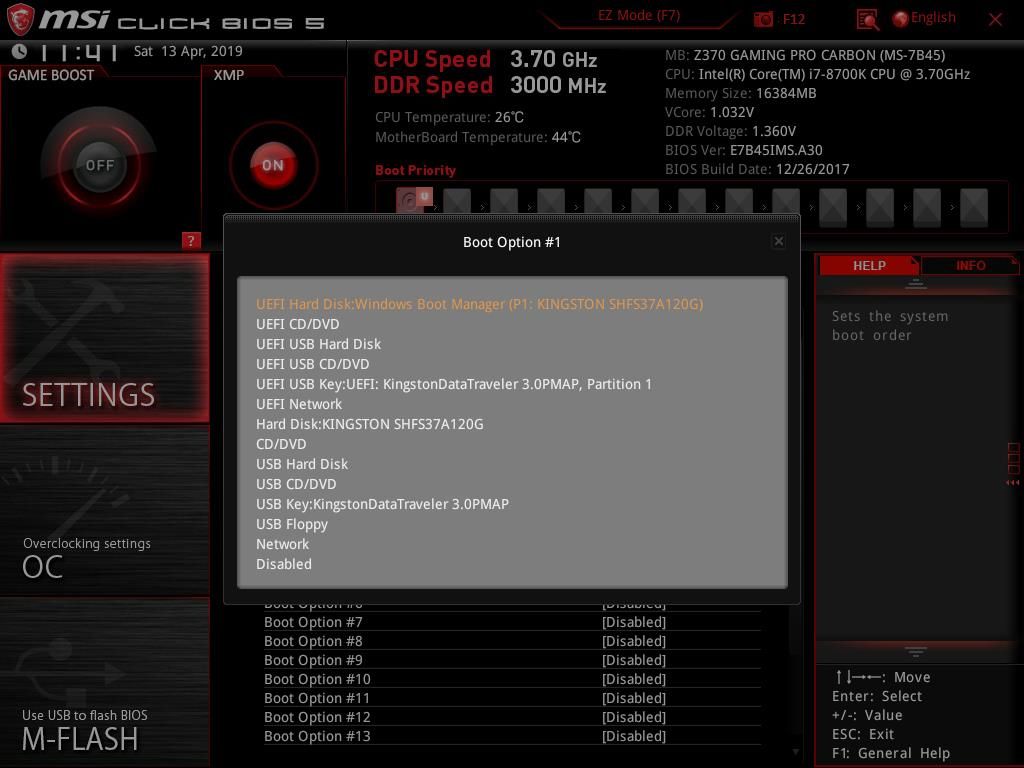
На картинке выше показана последовательность порядка загрузки, а также другой тип носителя для загрузки. Список определенно исчерпывающий.
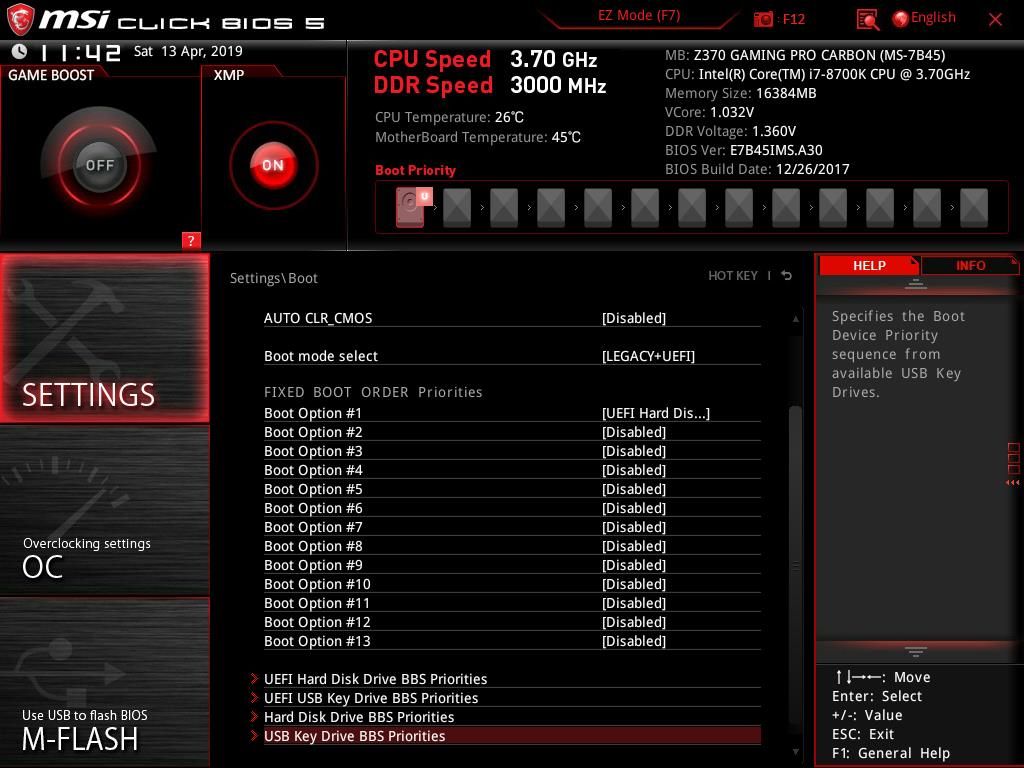
Внизу страницы есть еще варианты. Пользователь может настроить приоритет BBS для жесткого диска и USB-накопителя, а также приоритет BBS для жесткого диска и USB-накопителя. Помните, что это работает в тандеме с выбором режима загрузки из того же меню.
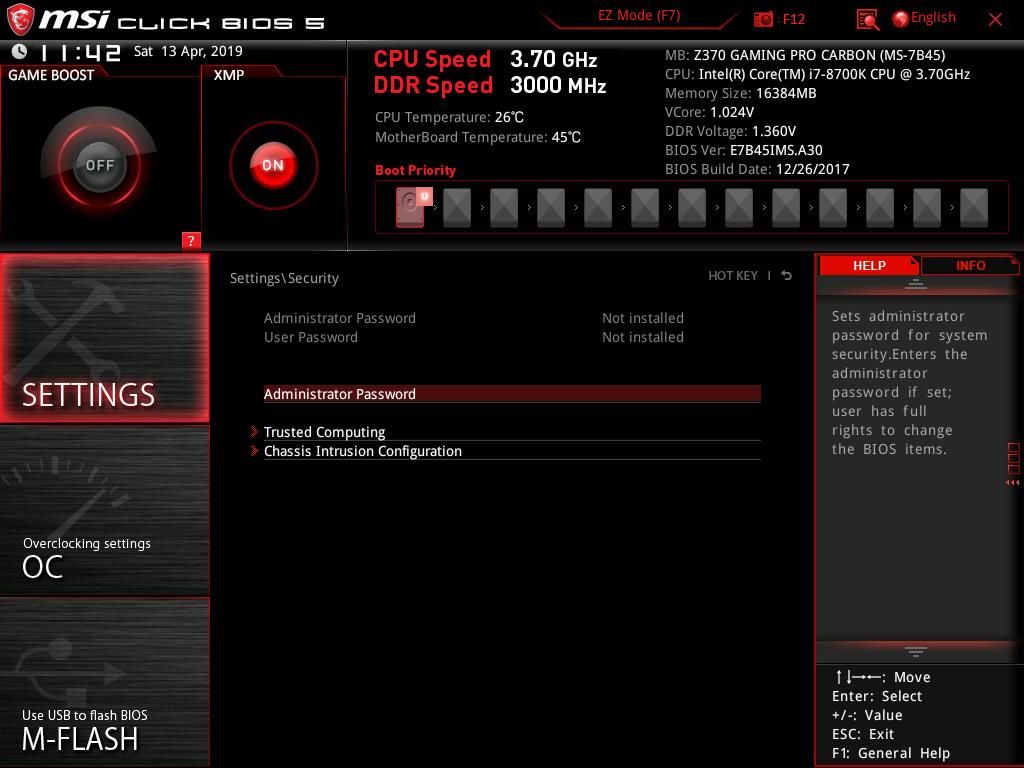
Пароли могут быть установлены в меню «Дополнительно» / «Настройки».
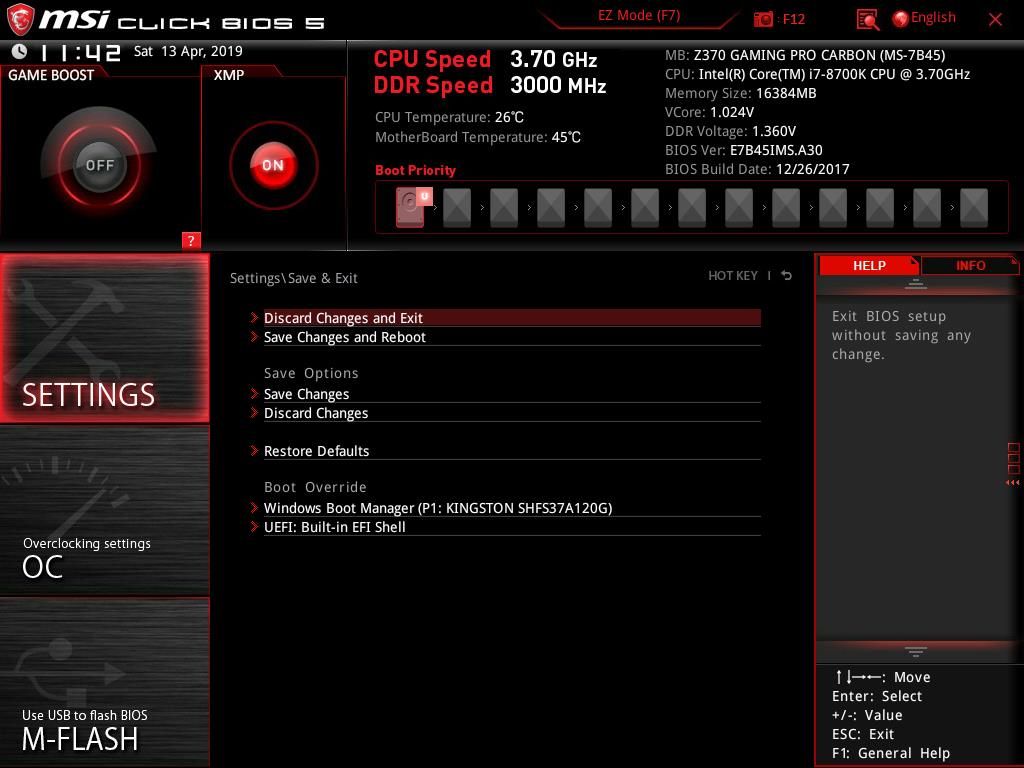
Параметры сохранения и выхода находятся в меню «Настройки». Как видно, меню «Настройки» является всеобъемлющим и охватывает практически все основные параметры конфигурации системы, которые потребуются пользователю.
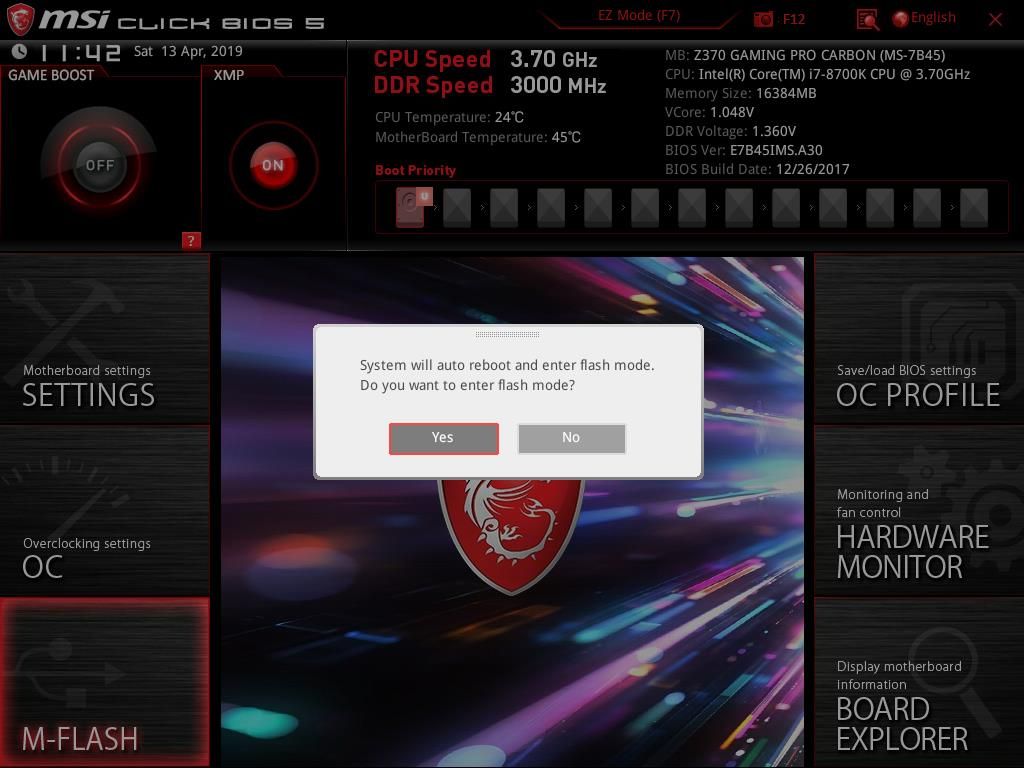
Нажатие на кнопку M-Flash на главном интерфейсе приведет к обновлению BIOS материнской платы. Мы не предлагаем обновлять BIOS, а только упоминаем об этой функции в BIOS, поскольку этот процесс является рискованным и может повредить материнскую плату в случае, если что-то пойдет не так. Делайте это на свой страх и риск!
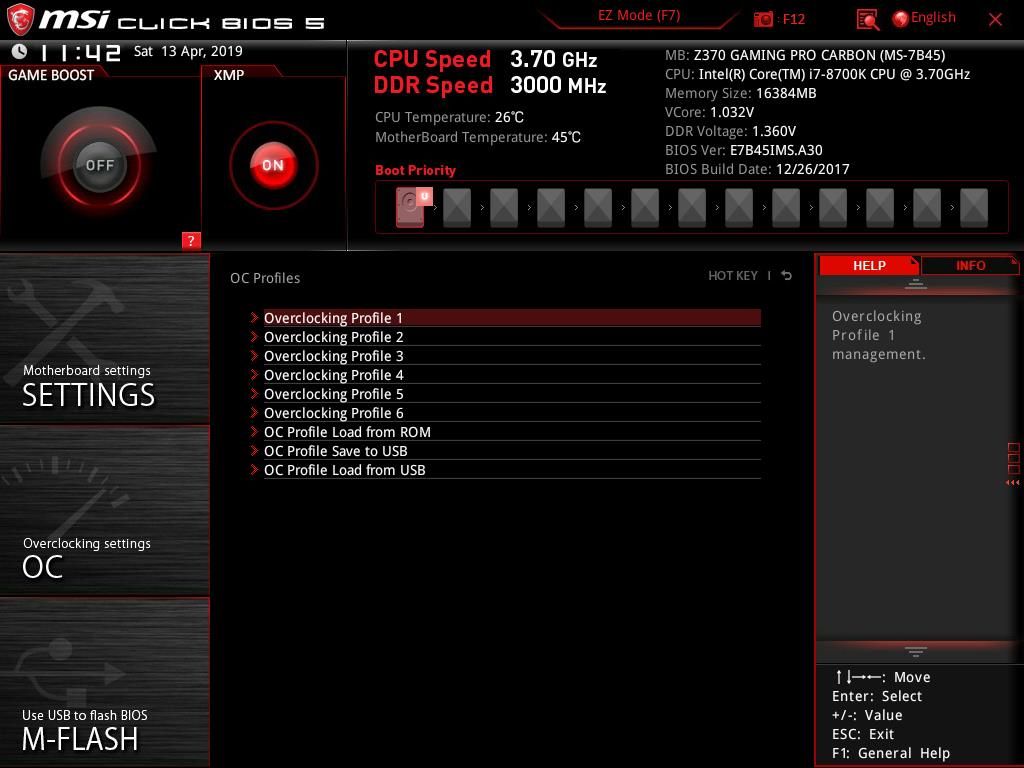
Пользователь может сохранить до 6 профилей, каждый из которых имеет различную конфигурацию и настройки в зависимости от системы. MSI назвал эти профили как профили OC. Пользователь может экспортировать эти профили на внешний носитель, а также загружать с внешнего носителя. Доступ к ним можно получить, нажав на кнопку профиля OC, расположенную в правой части главной страницы.
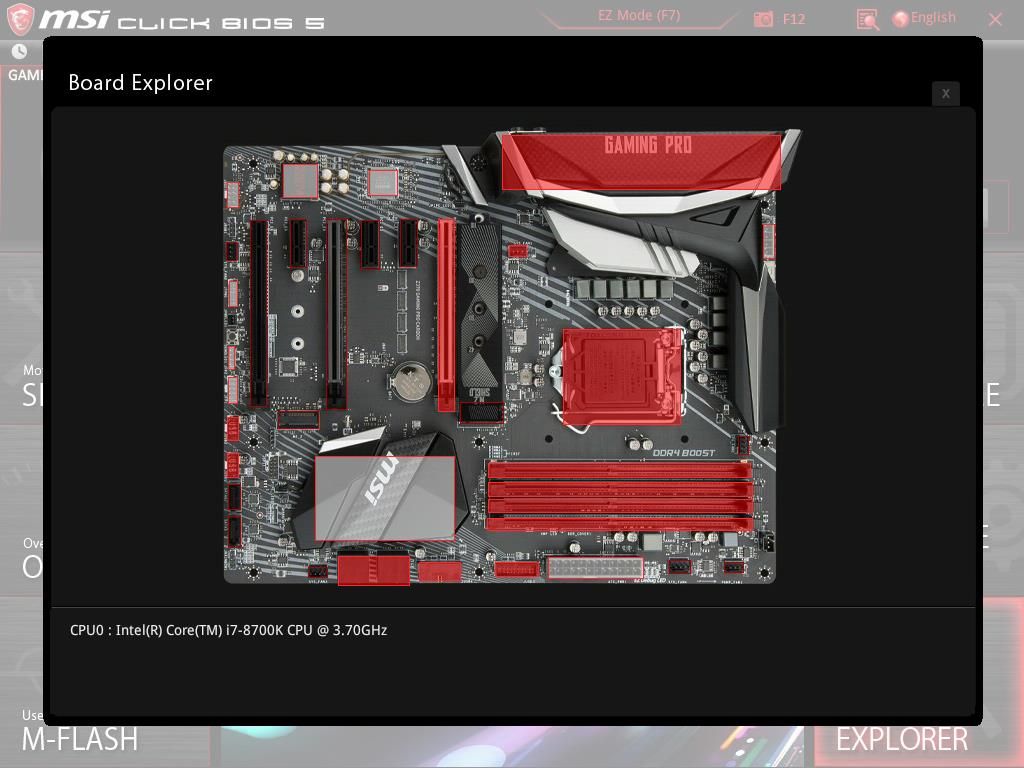
Мы уже рассмотрели аппаратный монитор выше. Давайте рассмотрим функцию Board Explorer. Нажатие на Board Explorer загрузит новый интерфейс, показывающий блок-схему материнской платы с основными компонентами, выделенными красным. Если навести указатель мыши на эти компоненты, в нижней части отобразится описание компонента, а при наведении указателя мыши на гнездо ЦП отобразится информация об установленном ЦП и т. Д.
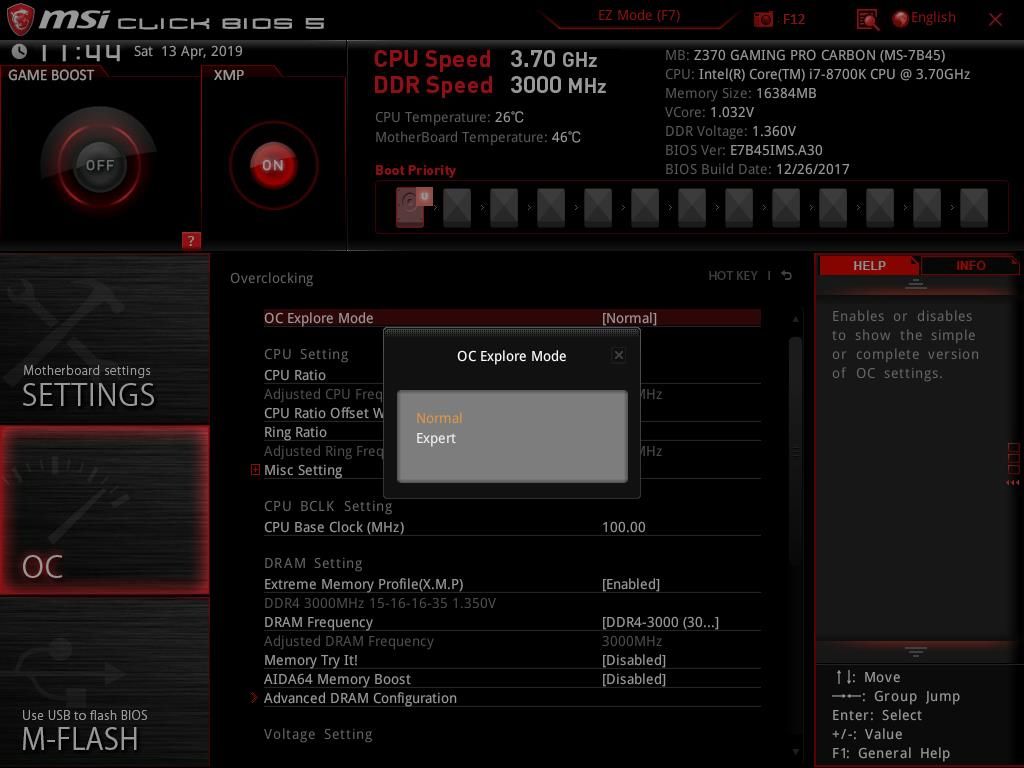
Я сохранил основной раздел, связанный с настройками разгона для последнего. Нажатие кнопки OC в левой части основного интерфейса загрузит параметры, которые пользователь может использовать для управления напряжениями, частотами и настройками XPM. Режим OC Explorer имеет две опции; Нормально, эксперт. У нас есть настройки, связанные с процессором, DRAM, настройки напряжения, здесь.
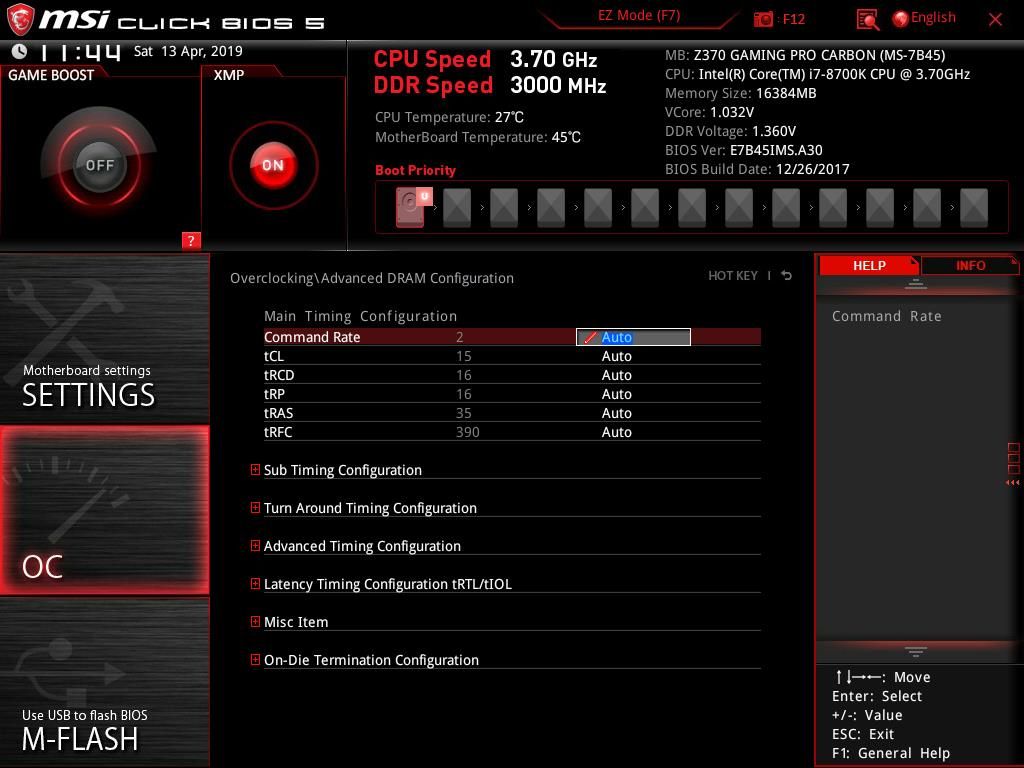
Расширенная конфигурация DRAM позволит пользователям настраивать время ОЗУ вручную.
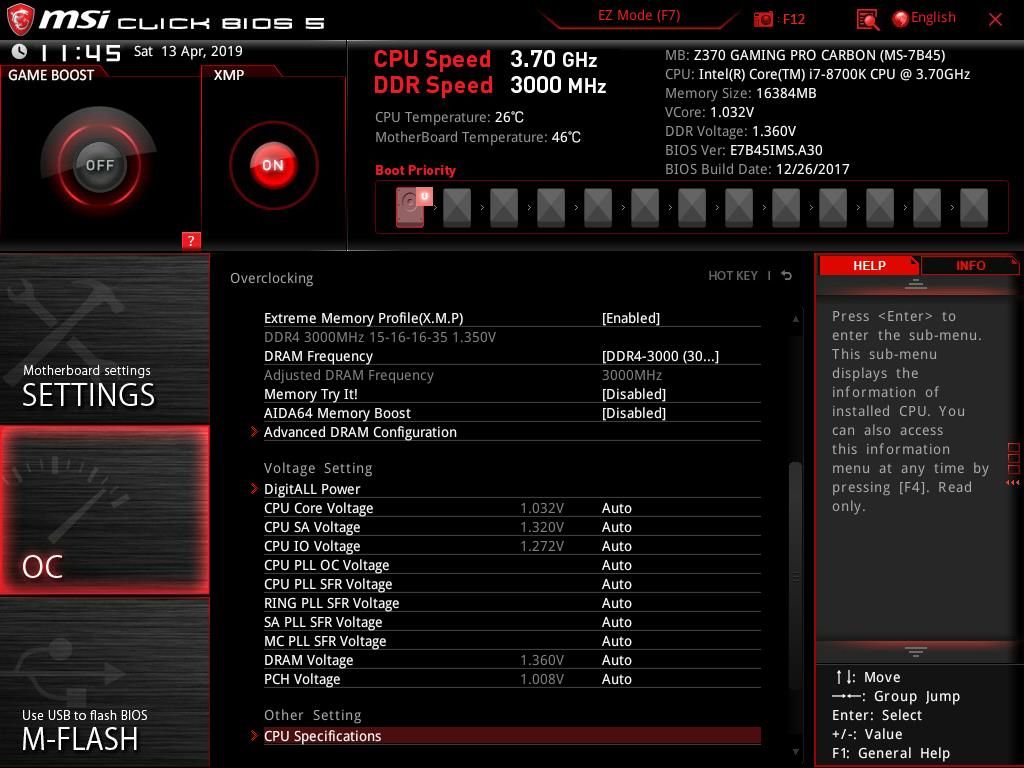
Настройки, связанные с XMP, можно увидеть на картинке выше. Частоту DRAM нужно было выбирать вручную из списка частот. Настройки напряжения по умолчанию включены автоматически, и пользователь может настроить их вручную.
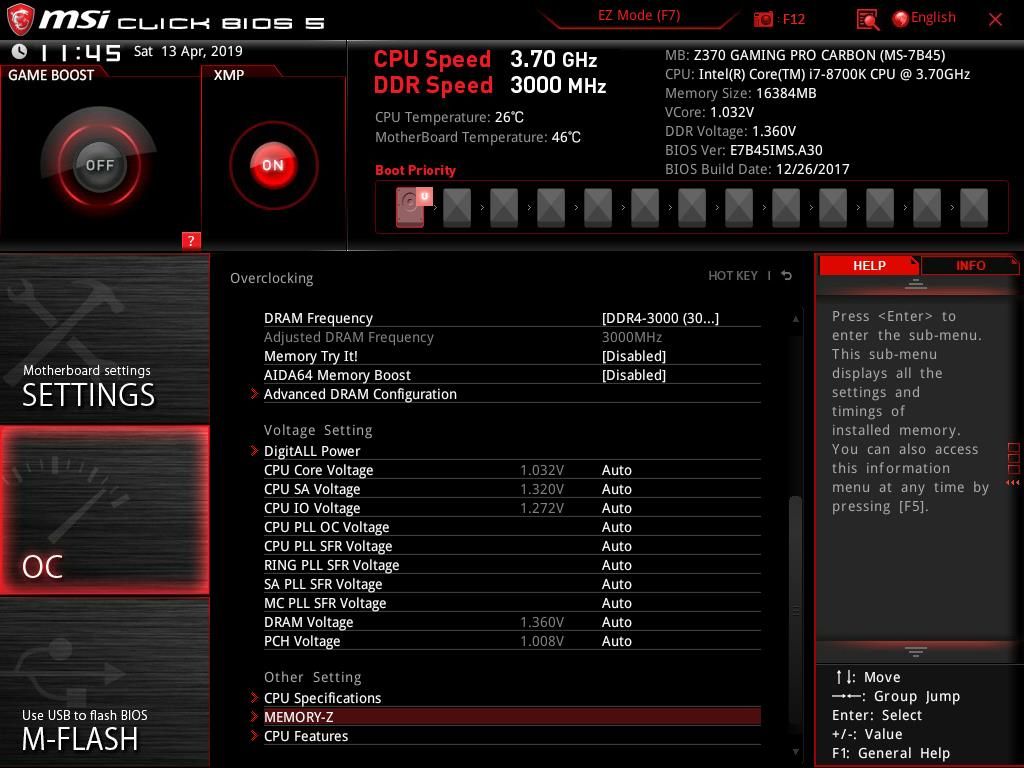
У нас есть спецификации CPU, Memory-Z и функции CPU, перечисленные в разделе «Другие настройки».
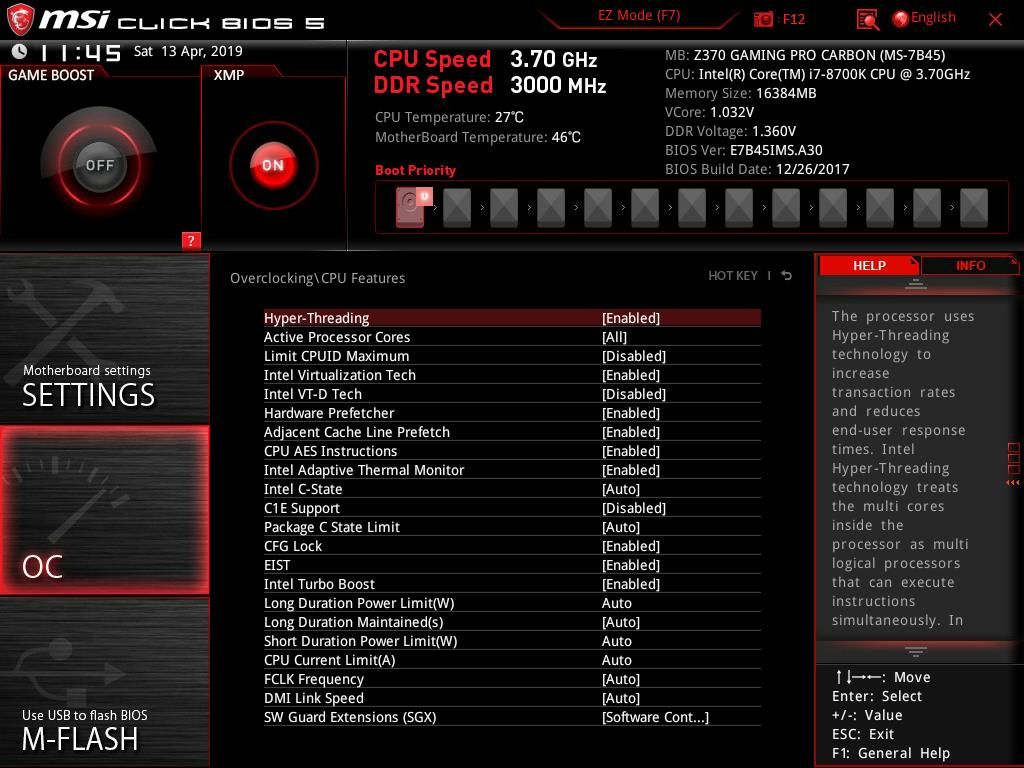
На картинке выше показан список функций процессора. Список является исчерпывающим, и пользователь может настроить каждое значение вручную. Гиперпоточность и турбо-буст могут быть включены / отключены из этого меню, а также пользователь может контролировать количество активных ядер.
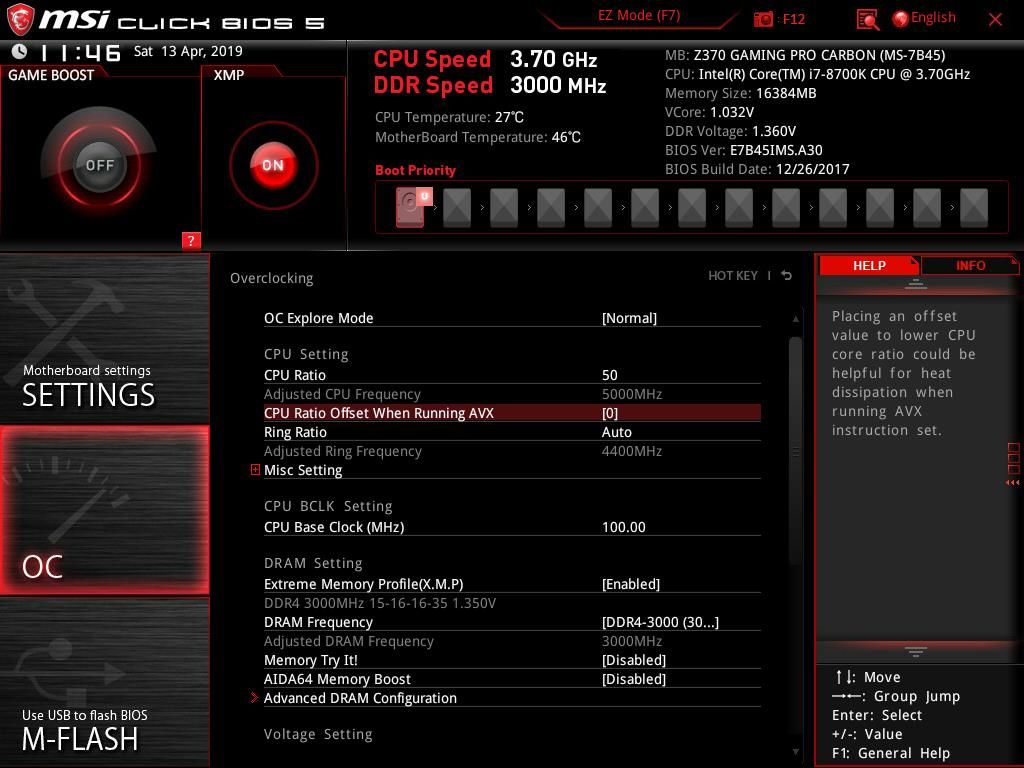
На приведенном выше рисунке показана наша настройка для достижения разгона 5,0 ГГц на нашем Intel i7 8700k с помощью настроек автоматического напряжения. Это только для иллюстрации, так как я привык настраивать параметры вручную. Auto используется для проверки того, сколько напряжения подается материнской платой на Auto для достижения этого разгона. К сожалению, эта материнская плата питалась 1,335 В для частоты 5,0 ГГц, что намного выше того, что я видел у материнских плат Asus и Gigabyte. Материнская плата Gigabyte подавала напряжение 1,30 В, в то время как материнские платы Asus подавали напряжение 1,257 В для достижения того же разгона при настройках Auto.
Испытательная установка
Следующая тестовая настройка используется для тестирования производительности материнской платы:
- Intel i7 8700k
- MSI Z370 Gaming Pro Carbon
- Ballistix Elite 4×4 ГБ при 3000 МГц
- Asus GeForce RTX 2080 O8G
- Кулер для процессора Asus Ryujin 360
- Thermaltake Tough Power RGB 750 Вт, 80+, золотой блок питания
- HyperX 120GB SSD для ОС
- Seagate Barracuda 2TB
Microsoft Windows 10 x64 Pro (обновление 1809) использовалась для всех испытаний. Для тестирования видеокарты использовались драйверы Nvidia 417.35. Следующее программное обеспечение было использовано для оценки производительности: —
Тесты накопителя:
- AS SSD
- ATTO
- Хрустальный диск Марк
Тесты процессора:
- Cinebench R15
- GeekBench 4.0.3
- 7-Zip
- Фриц Шахматы
- SiSandra CPU
- AIDA64
- Супер пи
Тесты памяти:
- AIDA64 Extreme
- SiSandra Memory
Общие системные тесты:
- PCMark10
- Тест производительности
Для игровой и синтетической скамьи графической карты было использовано следующее программное обеспечение: —
- 3DMark
- Assassin’s Creed Origin
- Тень Расхитительницы Гробниц
- Grand Theft Auto V
- Far Cry 5
тестирование
В этом разделе будут показаны результаты различных тестовых наборов и игровых тестов, которые мы провели на этой материнской плате.
PCMark10 — это комплексный набор приложений, использующий версию 8 для измерения общей производительности системы и устройств хранения. Наша тестовая сборка работает относительно хорошо.
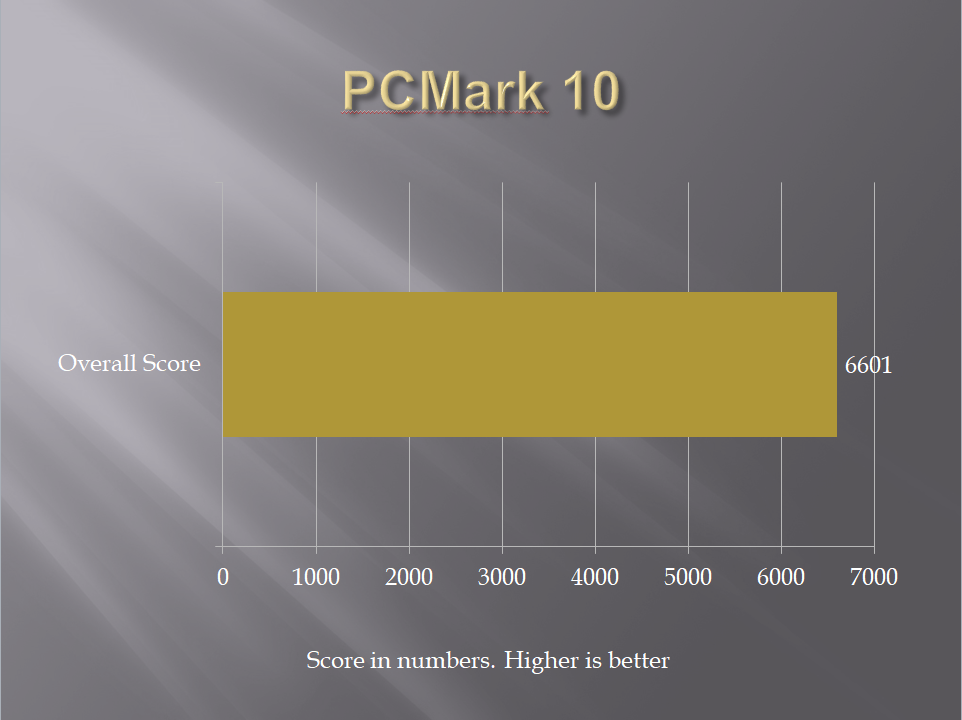
Performance Test или pTest — это еще один комплексный пакет, который измеряет общую производительность ПК вместе с подробными тестами для каждого компонента. Я использовал его, чтобы измерить производительность процессора и памяти. Результаты падают в процентиле 95-99%, что является хорошим показателем производительности.

Cinebench — это реальный кроссплатформенный набор тестов, который оценивает производительность вашего компьютера. CINEBENCH основан на удостоенном наград анимационном программном обеспечении MAXON Cinema 4D, которое широко используется студиями и производственными предприятиями по всему миру для создания 3D-контента. Программное обеспечение MAXON использовалось в фильмах-блокбастерах, таких как Железный Человек 3, Обливион, Жизнь Пи или Прометей и многое другое. CINEBENCH — это идеальный инструмент для сравнения производительности процессора и графики на разных системах и платформах (Windows и OS X).
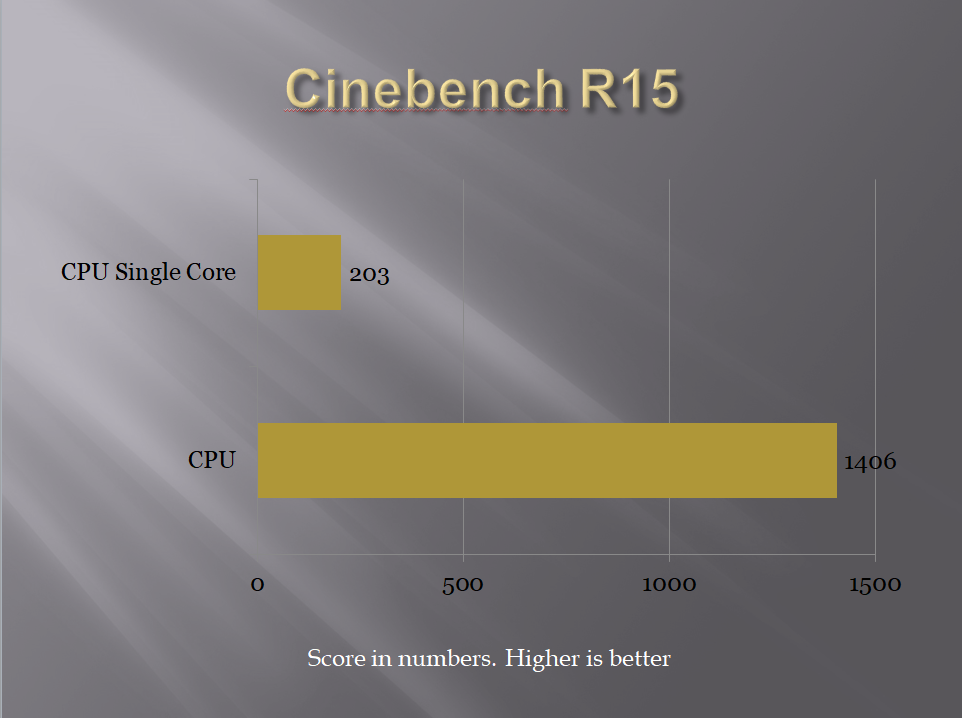
Geekbench 4 измеряет производительность системы на нескольких платформах. Тестовая сборка хорошо работает под этим тестом. Мы использовали его для тестирования одноядерных и многоядерных процессоров.
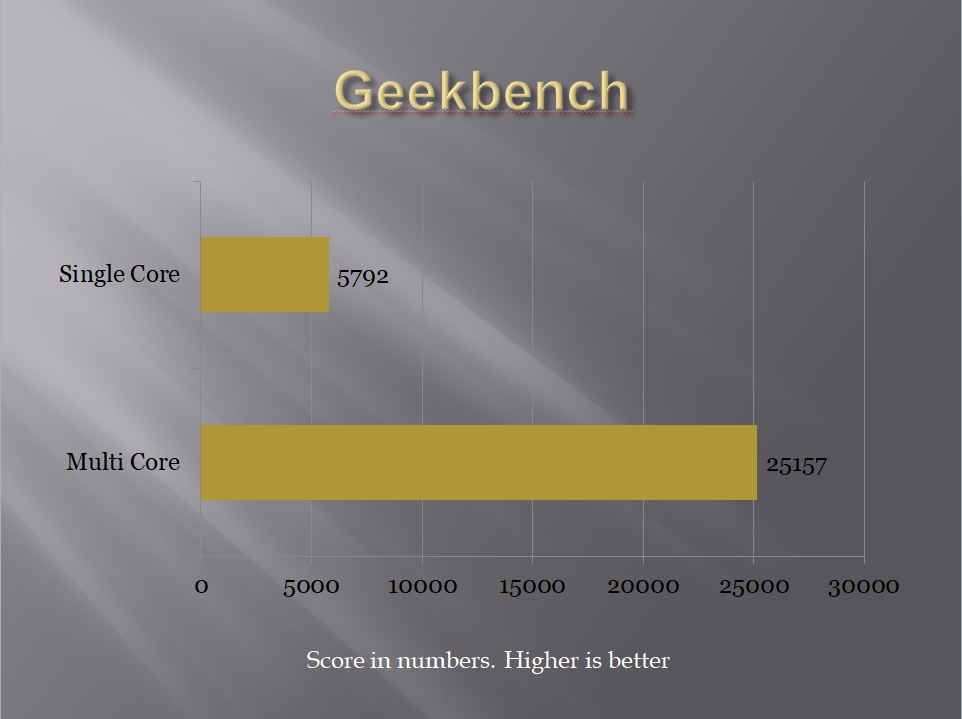
Frtiz Chess Benchmark — тест производительности процессора. Он загружает процессор на 100% и масштабируется между ядрами и потоками. Счет записывается в виде узлов в секунду и относительной скорости.
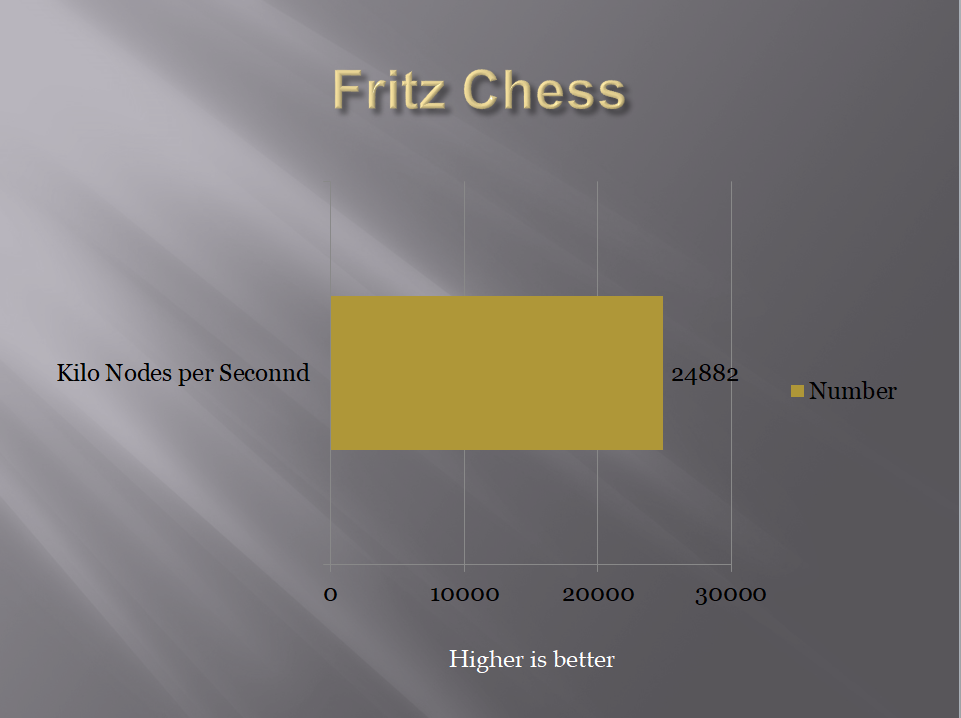
7-Zip — это тест сжатия, который использует пропускную способность памяти и ядра ЦП для измерения относительной производительности. Наш график показывает общий MIPS.
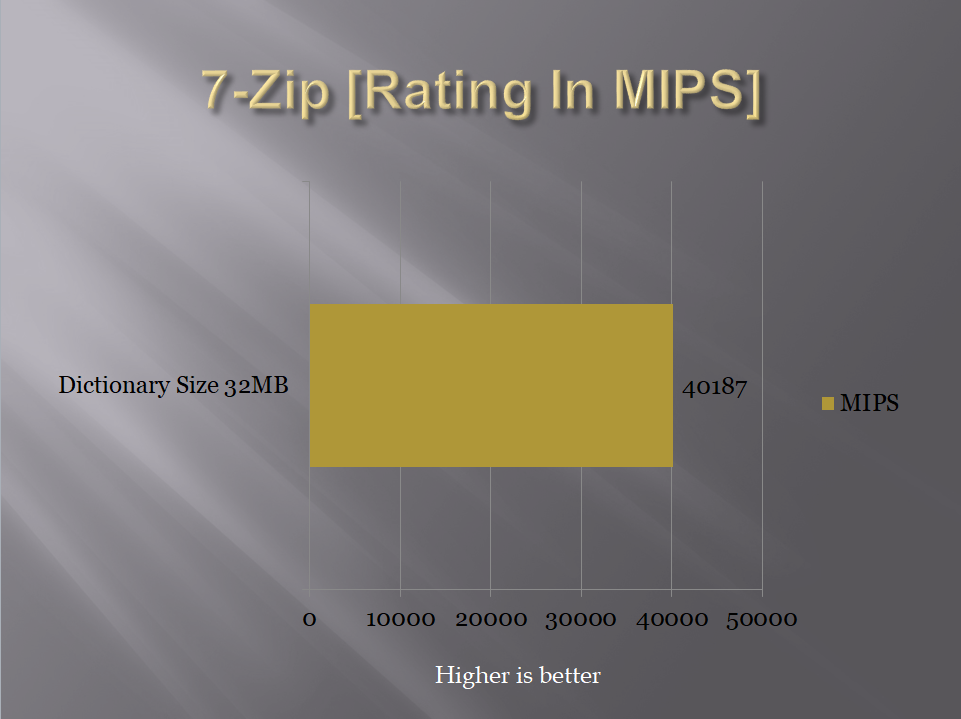
Super PI — это однопоточный эталонный тест, идеально подходящий для тестирования чистой однопоточной производительности x86 с плавающей запятой, и хотя большая часть рынка вычислительной техники сместилась в сторону многопоточных приложений и более современных наборов инструкций, Super PI по-прежнему довольно показательно показывает возможности ЦП в конкретных приложениях, таких как компьютерные игры. Меньшее время предпочтительнее.
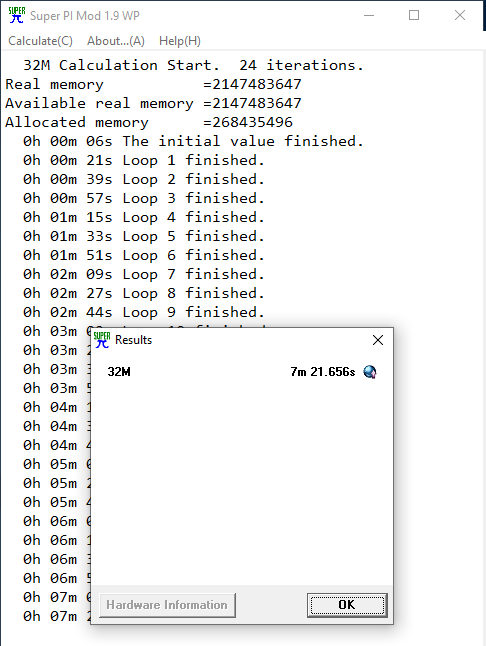
AIDA64 — это еще один обширный набор приложений для измерения производительности и тестирования стабильности системы. Мы использовали его для запуска некоторых тестов процессора и тестирования памяти.
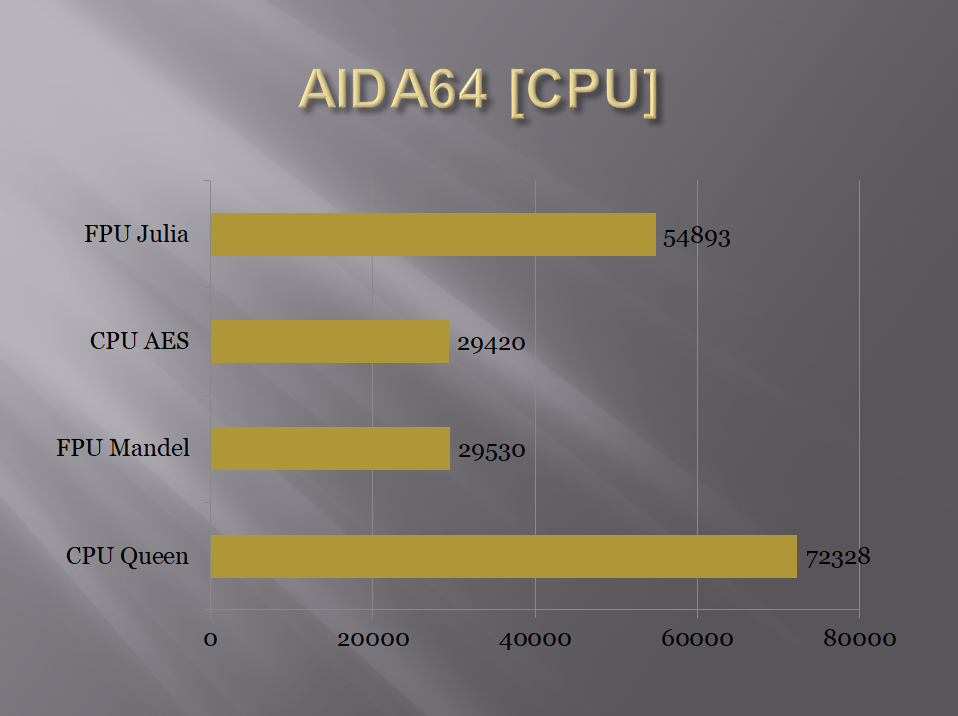
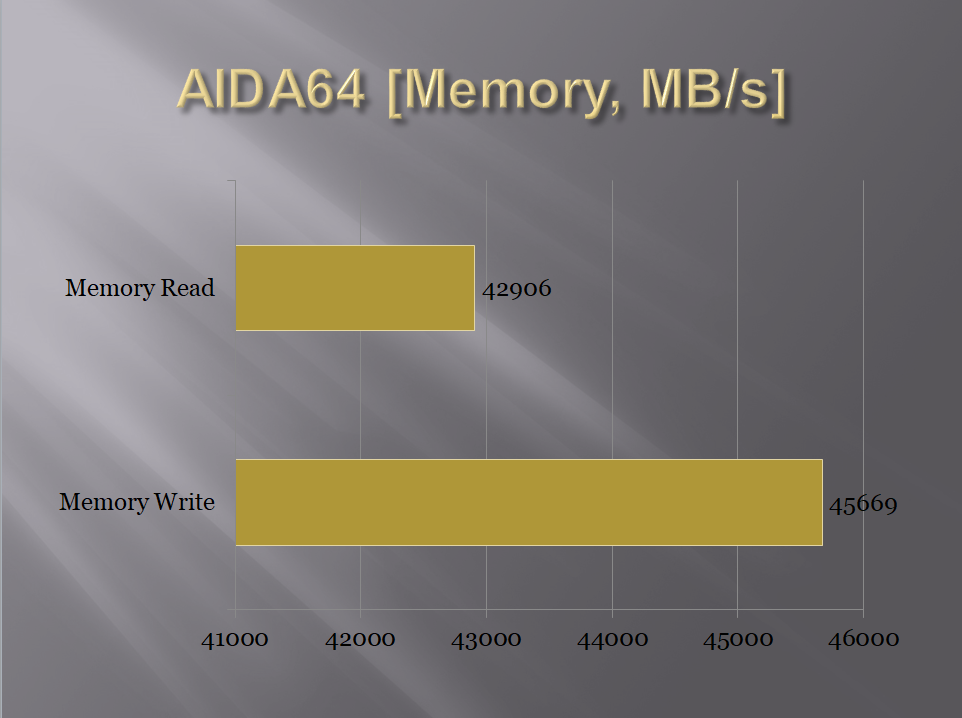
SiSandra — это еще один комплексный набор приложений, позволяющий измерять производительность различных компонентов ПК и проверять наличие проблем с ними. Он использует графическое представление, а также показатель производительности. Мы использовали его для тестирования производительности процессора и пропускной способности памяти.
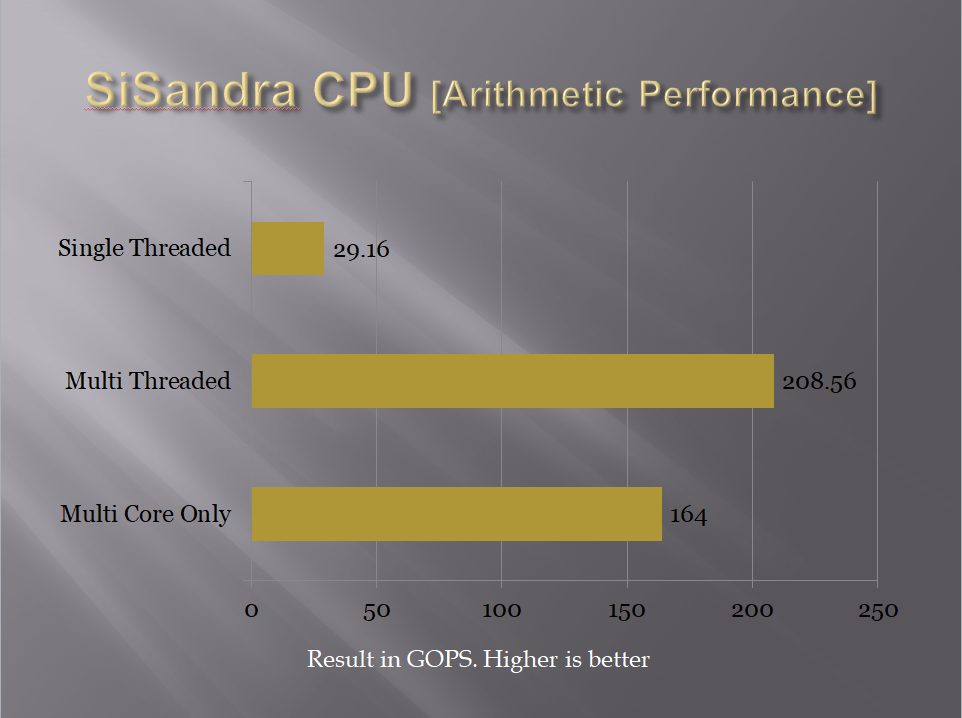
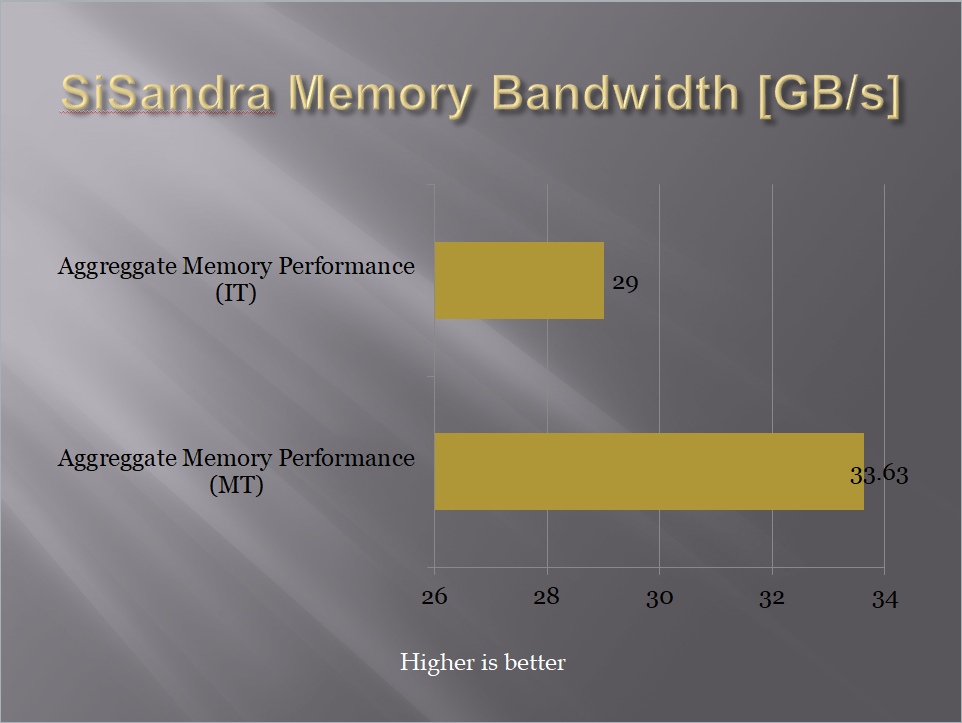 CrystalDiskMark — это популярный инструмент для измерения скорости последовательного и случайного чтения и записи накопителя (ей).
CrystalDiskMark — это популярный инструмент для измерения скорости последовательного и случайного чтения и записи накопителя (ей).
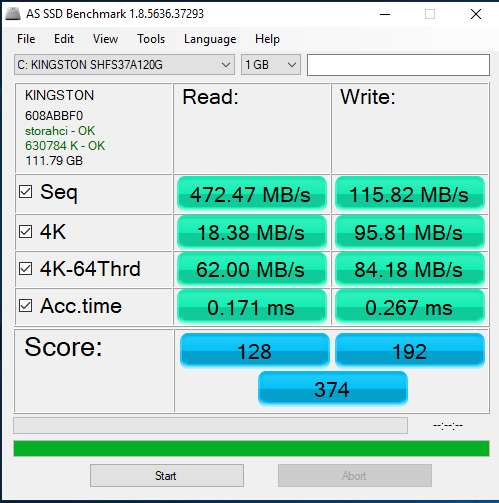
ATTO разработала широко распространенное бесплатное программное обеспечение Disk Benchmark для измерения производительности системы хранения. Являясь одним из лучших инструментов, используемых в отрасли, Disk Benchmark определяет производительность жестких дисков, твердотельных накопителей, RAID-массивов, а также подключение хоста к подключенному хранилищу.
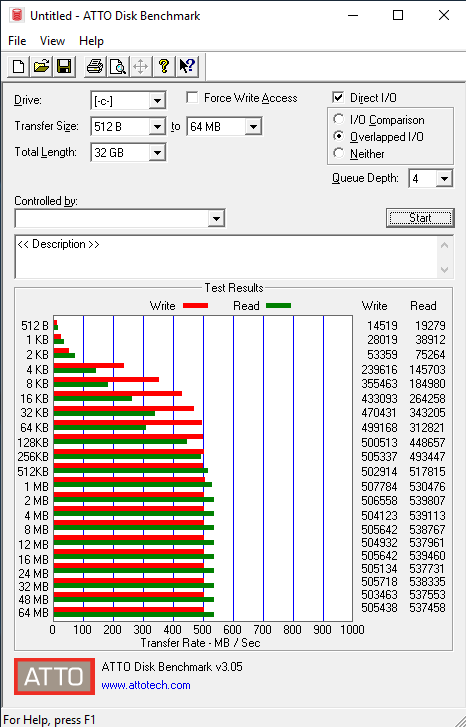
Программное обеспечение AS SSD проверяет производительность последовательного или случайного чтения / записи дисков (-ов) хранения без использования кэша. AS SSD Benchmark считывает / записывает файл размером 1 ГБ, а также произвольно выбранные блоки 4K. Кроме того, он выполняет тесты с использованием 1 или 64 потоков и определяет время доступа к SSD.
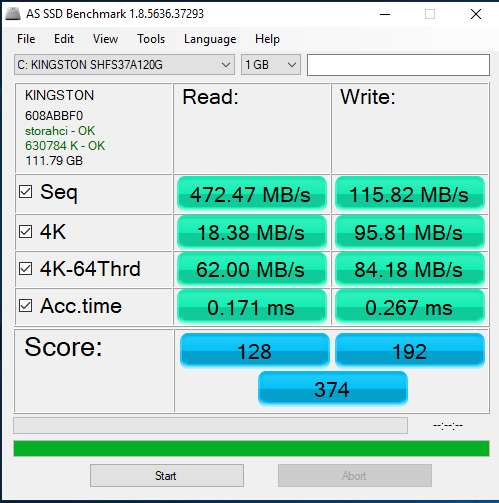
3DMark включает в себя все необходимое для сравнения вашего ПК и мобильных устройств в одном приложении. Независимо от того, играете ли вы на смартфоне, планшете, ноутбуке или настольном игровом ПК, 3DMark предлагает эталонный тест, разработанный специально для вашего оборудования. Мы конкретно показываем оценку процессора только на графиках.
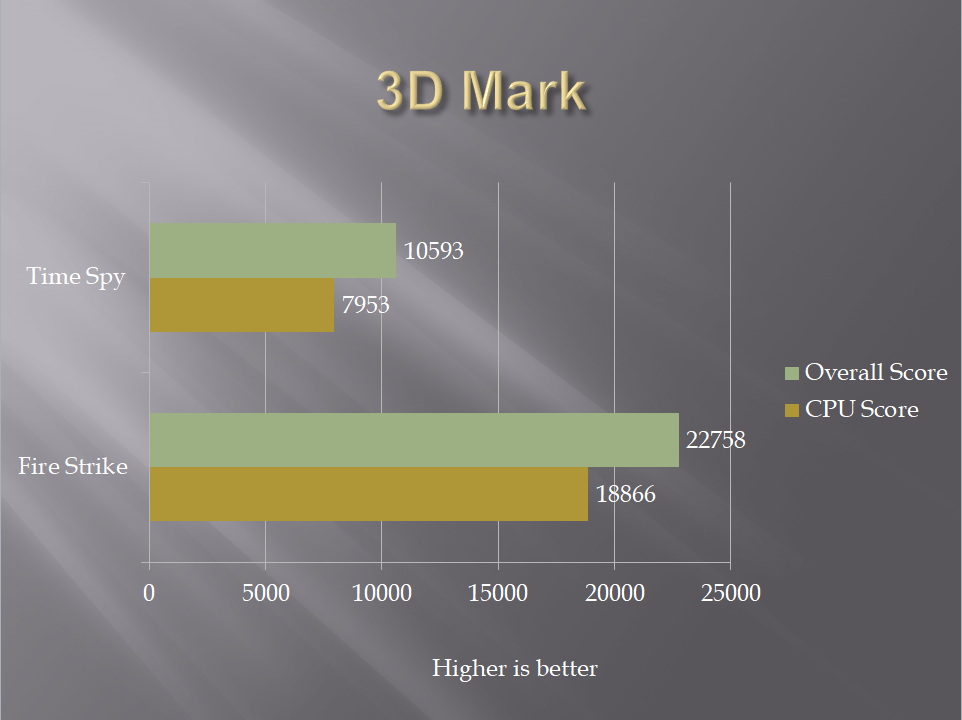
Мы протестировали 4 игры на тестовой сборке. Все игры были протестированы с самыми высокими настройками графики.
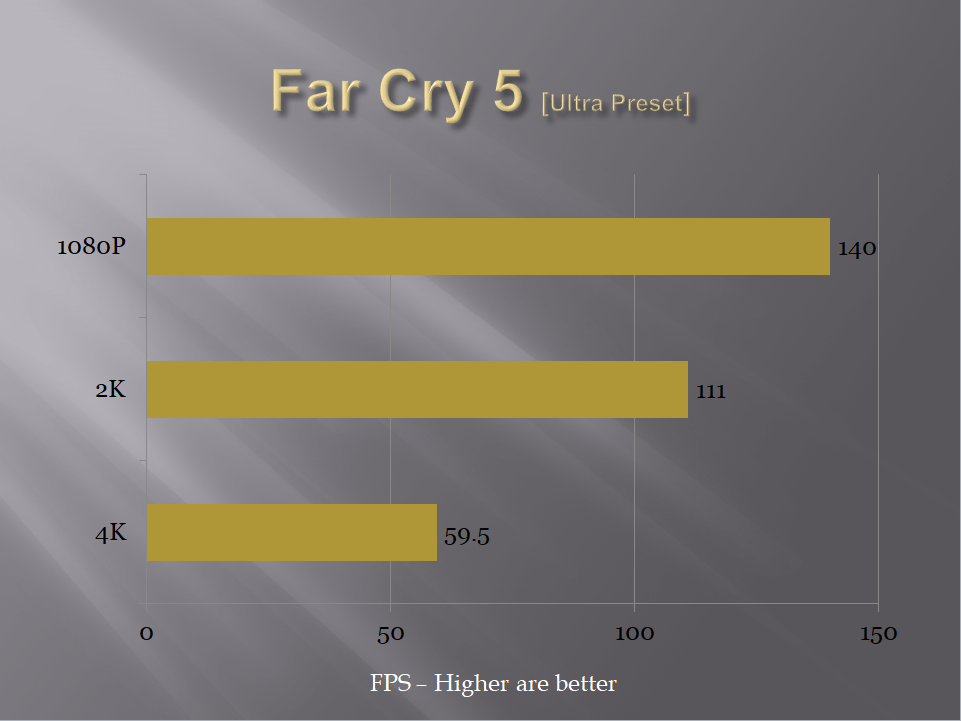
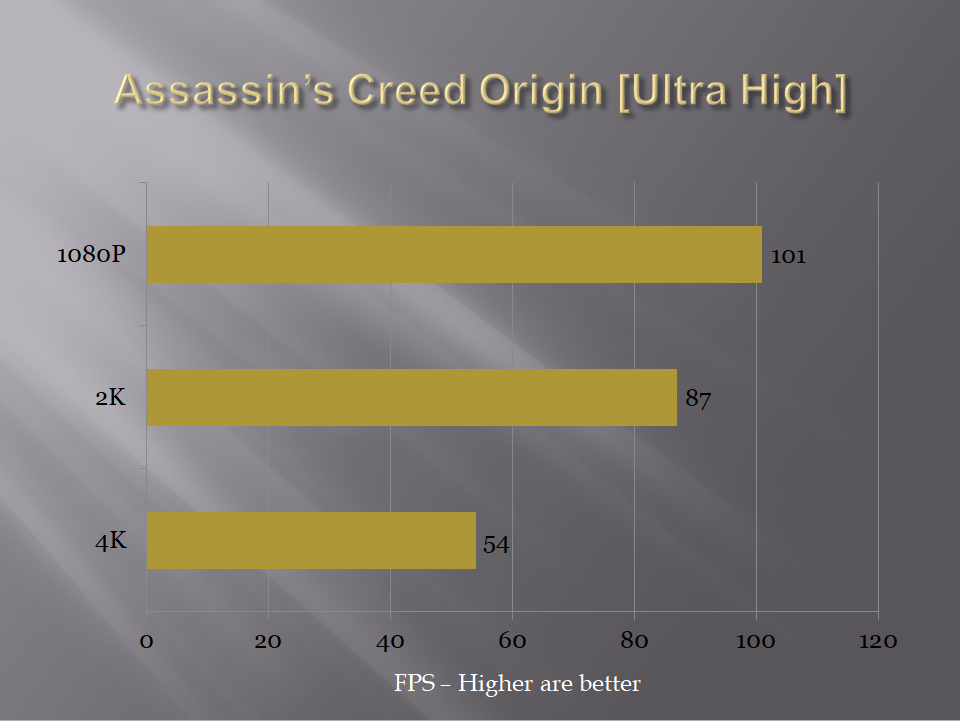
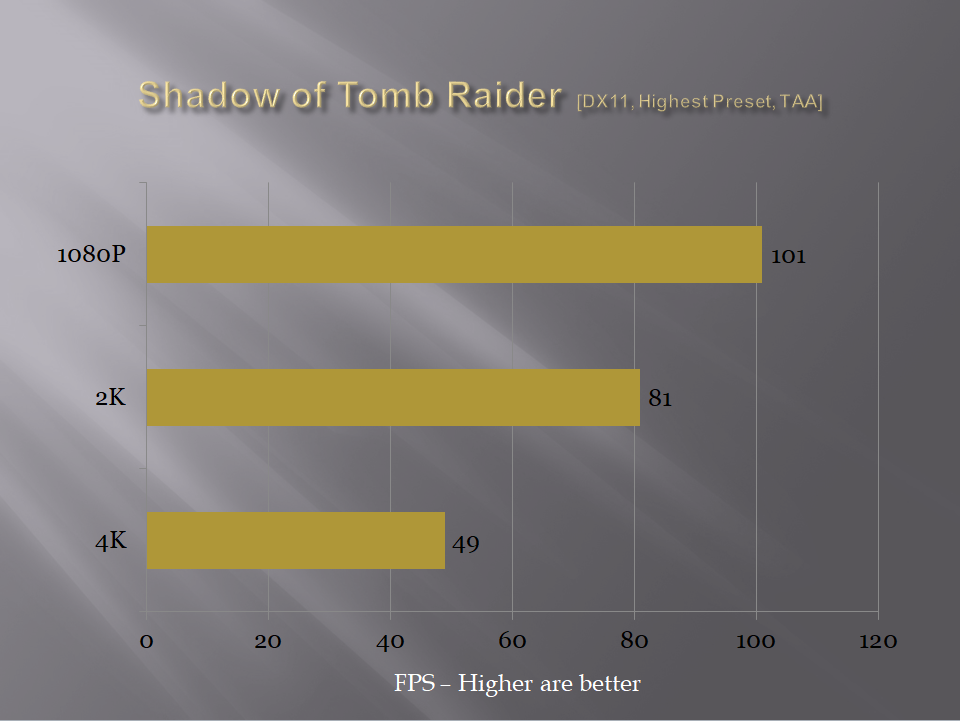
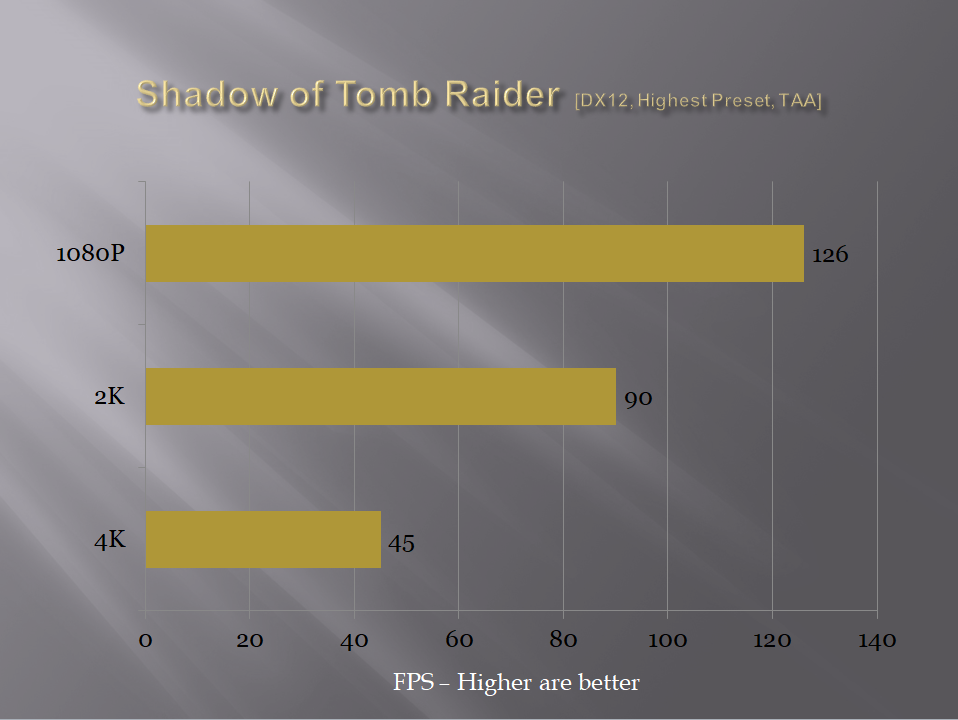
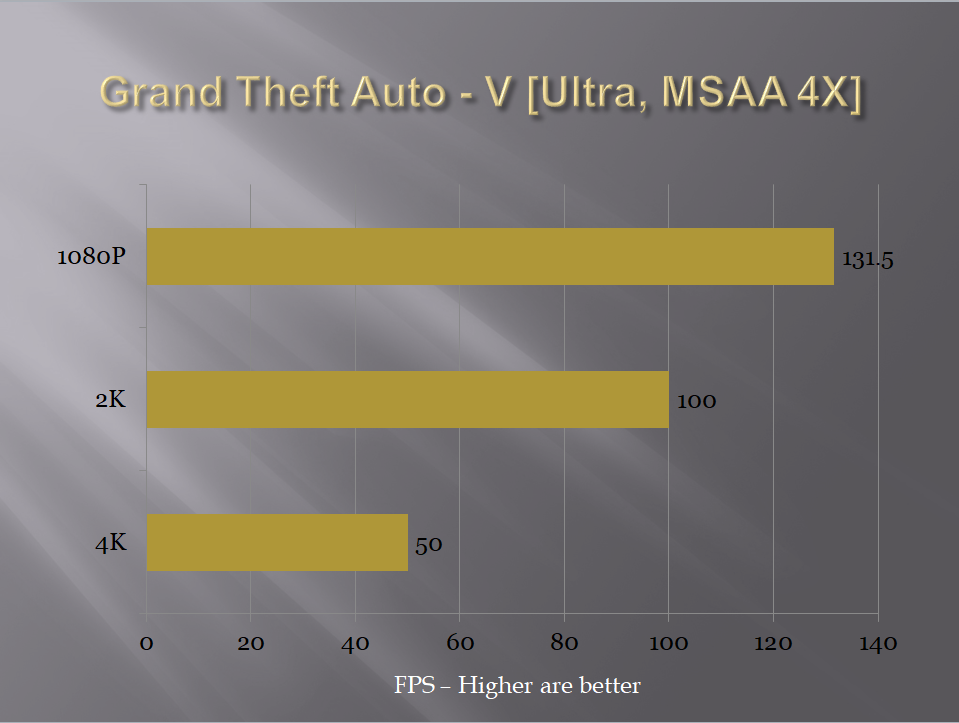
Разгон, энергопотребление и тепловые режимы
Для целей тестирования мы отключили расширение Gigabyte Core, чтобы оно оставалось на уровне Intel по умолчанию. На складе все настройки остались на Авто. Чтобы проверить энергопотребление ПК, я использовал игру Metro Exodus вместо проведения стресс-теста. Игра проходила 45 минут в сеансе. HWInfo 64 был использован, чтобы отметить энергопотребление. На стандартных часах чип разгонялся до 4,6 ГГц с использованием VCore 1,190 В. Потребляемая мощность чипа составляла 89,050 Вт (CPU Power Package), а система потребляла 426,96 Вт при игровой нагрузке. Максимальная температура процессора во время игры составляла 68 ° C на любом ядре. Температура окружающей среды составляла 34 ° С.
Чип использовал 1,335 В для тактовых частот 5,0 ГГц. Потребляемая мощность чипа на частоте 5,0 ГГц при игровой нагрузке составила 128,934 Вт, а системы — 489 185 Вт. Максимальная температура на любом сердечнике составляла 88 ° С, а температура окружающей среды — 34 ° С. Температура VRM на материнской плате превысила 110 ° C, что все еще является термопереходом VRM, но она относительно выше, чем то, что я видел на материнских платах Asus.
Заключение
MSI Z370 Gaming Pro Carbon — это высококачественная материнская плата, предназначенная для масс пользователей от среднего до высокого бюджета, которые хотели бы попробовать чипсет Intel Z370 с множеством функций, оптимизированных для улучшения игровой производительности, не нарушая кошелек. Для энтузиастов на рынке есть и другие модели, такие как God Like, Meg. MSI Z370 Gaming Pro Carbon имеет стильный черный / серый цвета в сочетании с карбоновым покрытием на кожухе ввода-вывода и крышке чипсета, добавляя тонкий вид и внешний вид почувствовать общий дизайн материнской платы. Это выглядит так хорошо лично.
Материнская плата оснащена разъемом Intel LGA1151, который является третьей итерацией того же разъема, начиная с 6-го поколения под названием Skylake. Этот конкретный сокет может содержать процессоры серии Intel Coffee Lake, а также процессоры Core 9-го поколения, включая новый i9 дублированный процессор Intel. Чипсет — это серия Intel 300, которая отличается от 200 и 100 серий чипсетов 7-го и 6-го поколения процессоров Core. MSI Z370 Gaming Pro Carbon имеет 4 слота DDR4 DIMM с максимальной поддерживаемой емкостью 64 ГБ. Не-ECC, небуферизованные RAM поддерживаются в этих слотах. Эти слоты имеют стальное усиление для прочности и долговечности. Кроме того, они имеют специальные схемы с защитой от электромагнитных помех. Также есть светодиод XMP, который загорается, чтобы указать, что XMP был активирован. Верхняя сторона этих слотов также имеет светодиоды, и они загораются только при заполнении соответствующего слота. Защелки на обеих сторонах этих слотов должны быть выдвинуты для заполнения оперативной памяти.
MSI Z370 Gaming Pro Carbon имеет в общей сложности 6 слотов PCIe. Три из них — PCIe 3.0 X1. Верхний слот — PCIe 3.0 x16, который принимает PCI-линии от процессора. Четвертый слот — PCIe 3.0 x8, оба усилены сталью для большей прочности. Последний слот имеет рейтинг PCIe 3.0 x4 и использует дорожки от чипсета. Материнская плата поддерживает двустороннюю SLI от Nvidia и трехстороннюю Crossfire от AMD. Если установлены две карты, то первый и четвертый слоты будут в конфигурации x8 / x8. Перемычка Clear CMOS расположена ниже первого слота PCIe, и это неудобное расположение для этой перемычки, поскольку любая карта с шириной более 2 слотов будет закрывать эту перемычку.
Что касается вариантов хранения, у нас всего 6 портов SATA 6 на материнской плате MSI Z370 Gaming Pro Carbon. Кроме того, у нас есть два слота M.2 с верхним слотом, имеющим красивую крышку / экран с тепловой подушкой для контроля температуры привода M.2. Оба слота поддерживают тип M-Key с поддержкой до PCIe 3.0 x4, а также SATA 6 Гбит / с. M2_1 поддерживает запоминающие устройства типа 2242/2260/2280/22110. M2_2 поддерживает запоминающие устройства типа 2242/2260/2280. Память Intel Optane поддерживается на обоих слотах, а также на дисках U.2 с использованием хост-карты Turbo U.2. Существуют определенные ограничения с точки зрения доступных разъемов SATA в зависимости от используемых накопителей. Пожалуйста, проверьте наш раздел «Внимательный взгляд» для более подробной информации.
MSI Z370 Gaming Pro Carbon имеет в общей сложности 6 разъемов для вентиляторов. Одним из них является выделенный заголовок вентилятора процессора, который по умолчанию является ШИМ. Одним из них является специальный заголовок насоса, который по умолчанию также является ШИМ. Остальные заголовки вентиляторов — это системные заголовки вентиляторов, которые хотя и являются 4-контактными, но по умолчанию имеют постоянный ток. Пользователь может переключать тип управления из BIOS. В BIOS есть отдельный раздел «Монитор оборудования», который пользователь может использовать (на мой взгляд, должен) для определения скорости вентиляторов в соответствии с показаниями температуры. Пользователь может также определить собственную кривую вентилятора. Хорошо, что MSI предоставила термодатчик для считывания показаний температуры VRM.
MSI Z370 Gaming Pro Carbon имеет 11 фаз питания. Полностью цифровая схема питания обеспечивает более быструю и неискаженную подачу тока в процессор с высокой точностью, создавая идеальные условия для разгона процессора. Предотвращает возможное короткое замыкание процессора и других важных компонентов. MSI Z370 Gaming Pro Carbon использует титановые дроссели, которые работают намного круче и обеспечивают повышение энергоэффективности на 30%, обеспечивая лучший разгон и стабильность. Используются темные конденсаторы с более низким сопротивлением эквивалентной серии (ESR) и увеличенным сроком службы более 10 лет. Специальная конструкция сердечника позволяет темному дросселю работать при более низкой температуре, обеспечивая лучшую энергоэффективность и стабильность.
MSI Z370 Gaming Pro Carbon использует кодек Realtek ALC1220, поддерживающий звук высокой четкости и 2/4 / 5.1 / 7.1 каналов. Имеет поддержку вывода S / PDIF. Аудио раздел реализован на двух специализированных многоуровневых печатных платах. Audio Boost 4 питается от защищенного от электромагнитных помех звукового процессора High Definition со встроенным ЦАП, обеспечивающего самое высокое качество звука как в стереофоническом, так и в объемном звучании. Он поддерживает SNR / 32-бит в 120 дБ и поддерживает воспроизведение дисков DSD Super Audio CD. запись (в 64 раза лучше, чем обычное качество CD). Встроенный специальный усилитель для наушников вознаграждает аудиофилов наушниками с сопротивлением до 600О, обеспечивая качество звука студийного уровня с игрового ПК. В основе своей звуковой технологии MSI использует технологию звука Nahimic. MSI Z370 Gaming Pro Carbon использует сетевой адаптер Intel с контроллером локальной сети 1219-V. Этот контроллер рассчитан на гигабит, следовательно, он поддерживает скорость передачи данных до 1000 Мбит / с. На задней панели ввода / вывода находится один порт LAN. MSI Z370 Gaming Pro Carbon использует Click BIOS 5. BIOS — это UEFI AMI, использующий ACPI 6.0 и SMBIOS 3.0. Существует один флэш-чип на 128 Мбайт, на котором установлен BIOS. На этой материнской плате нет двойного BIOS. Многоязычная поддержка доступна в BIOS.
MSI Z370 Gaming Pro Carbon использует чипсет ASMedia ASM3142 для обеспечения USB-подключения в дополнение к поддержке USB от чипсета Intel Z370. 1 порт USB 3.1 Gen-2, Type-C и 1 порт USB 3.1 Gen-2, порты типа A на задней панели ввода-вывода от чипсета ASMedia. 8 портов USB 3.1 Gen-1 с четырьмя портами Type-A на задней панели ввода-вывода и 4 раза от средней платы от чипсета Intel. Аналогичным образом, 6 портов USB 2.0 с двумя разъемами на задней панели ввода-вывода и четырьмя на средней плате — от набора микросхем Intel.
Цена MSI Z370 Gaming Pro Carbon составляет $ 199,99 и 340000 рупий на момент обзора. Я не заметил каких-либо проблем с производительностью во время тестирования и опыта. Процессор Intel i7 8700k был разогнан до частоты 5,0 ГГц, хотя он увеличивает температуры VRM, чтобы преодолеть 110 ° C при стресс-тесте, хотя это показание все еще находится в пределах теплового перехода VRM, который обычно составляет 150 ° C.
MSI Z370 Gaming Pro Carbon — это чертовски полное решение для геймеров, стремящихся получить материнскую плату без поломки своего кошелька, которая поставляется с множеством игровых функций, интуитивно понятным дизайном BIOS, имеет эстетически приятный внешний вид и обеспечивает производительность удар. MSI Z370 Gaming Pro Carbon поставляется рекомендованным нами.





